목차 헤드셋개요 3 안전주의 3 연결및페어링 4 PC 에연결 4 미디어구성 4 모바일장치페어링 4 페어링모드 5 USB Bluetooth 어댑터 5 USB 어댑터다시페어링 5 NFC 페어링 5 소프트웨어로드 7 기본사항 8 전원켜기 / 끄기 8 착용 8 볼륨 8 전화걸
|
|
|
- 혜진 전
- 6 years ago
- Views:
Transcription
1 Voyager 8200 UC 사용자설명서
2 목차 헤드셋개요 3 안전주의 3 연결및페어링 4 PC 에연결 4 미디어구성 4 모바일장치페어링 4 페어링모드 5 USB Bluetooth 어댑터 5 USB 어댑터다시페어링 5 NFC 페어링 5 소프트웨어로드 7 기본사항 8 전원켜기 / 끄기 8 착용 8 볼륨 8 전화걸기 / 받기 / 종료 8 음소거 / 음소거해제 9 음악재생 / 일시정지 9 트랙선택 9 음성컨트롤 9 충전 10 자세한기능 11 언어선택 11 센서사용 11 ANC 12 OpenMic 12 헤드셋설정변경 12 발신자안내 ( 휴대폰에만해당 ) 12 펌웨어업데이트 14 헤드셋복구 14 문제해결 15 지원 17 2
3 헤드셋개요 L R voice 00:02 ANC 2 1 OpenMic 볼륨다이얼음성컨트롤 : Siri, Google Now, Cortana 이전트랙재생 * 재생 / 일시정지 * 다음트랙으로건너뛰기 * ANC OpenMic 능동형잡음제거 주변소리듣기 음소거 헤드폰 LED 통화버튼 : 전화받기 / 끊기 / 수신거부 전원 Bluetooth 페어링 참고 * 기능은응용프로그램에따라다릅니다. 웹기반앱에서는작동하지않을수있습니다. 안전주의 새헤드셋을사용하기전에중요한안전, 충전, 배터리및규정정보에대한안전지침을확인하십시오. 3
4 연결및페어링 PC 에연결 Bluetooth USB 어댑터는헤드셋에미리페어링되어있습니다. 1 헤드셋을켜고 Bluetooth USB 어댑터를랩톱또는 PC 에꽂습니다. 2 USB 어댑터의 LED 가파란색으로깜박인후파란색으로고정되어헤드셋이 USB 어댑터에연결되었음을알립니다. 헤드셋을착용하면 "PC connected(pc 연결됨 )" 이라는음성이들립니다. 이는연결이설정되었음을나타냅니다. 통화중에는 USB 어댑터의 LED 가파란색으로깜박입니다. 통화중이아닐때는 LED 가파란색으로고정됩니다. 3 선택사항 plantronics.com/software 을 ( 를 ) 방문하여 Windows 및 Mac 용 Plantronics Hub 를로드하십시오. 그러면고급설정및옵션을통해헤드셋동작을사용자지정할수있습니다. 미디어구성 모바일장치페어링 USB Bluetooth 어댑터는통화가능한상태로제공되지만, 음악을들으려면추가구성이필요합니다. Windows 1 음악을재생하기위해 Bluetooth USB 어댑터를구성하려면시작메뉴 > 제어판 > 소리 > 재생탭으로이동합니다. Plantronics BT600 을선택하고기본장치로설정한후확인을클릭합니다. 2 전화를걸거나받을때음악을일시중지하려면시작메뉴 > 제어판 > 소리 > 통신탭으로이동하여원하는매개변수를선택합니다. Mac 1 Bluetooth USB 어댑터를구성하려면 Apple 메뉴 > 시스템환경설정 > 사운드로이동합니다. 입력및출력탭에서모두 Plantronics BT600 을선택합니다. 1 헤드셋을페어링모드로설정하려면전원버튼을 Bluetooth 아이콘방향으로민다음 "pairing( 페어링 )" 이라는음성이들리고 LED 가빨간색과파란색으로깜박일때까지길게누릅니다. 2 휴대폰의 Bluetooth 를활성화하여새로운장치를찾도록설정합니다. iphone 설정 > Bluetooth > 켬 * Android 설정 > Bluetooth: 켬 > 장치검색 * 참고 * 메뉴는사용하는장치에따라달라질수있습니다. 3 PLT V8200 시리즈 를선택합니다. 필요한경우암호코드를요청하면 0 을네번입력하고 (0000), 연결을요청할경우연결을수락합니다. 4
5 성공적으로페어링되면, "Pairing successful( 페어링성공 )" 이라는음성이들리고헤드셋 LED 가깜박임을멈춥니다. 참고발신자이름안내기능을사용하려면, 휴대폰에서연락처액세스를허용하라는메시지가나올경우수락하면됩니다. 참고헤드셋은최대 8 개의장치와페어링이가능하지만그중 Bluetooth USB 어댑터를포함하여 2 개의장치만동시에연결을유지할수있습니다. 페어링모드 전원버튼을 Bluetooth 아이콘방향으로민다음 LED 가빨간색과파란색으로깜박일때까지길게누릅니다. USB Bluetooth 어댑터 USB LED 빨간색및파란색깜박임 파란색으로켜짐 파란색깜박임 빨간색으로켜짐 보라색깜박임 의미페어링페어링성공, 연결됨통화중음소거작동컴퓨터에서음악 / 미디어스트리밍중 USB 어댑터다시페어링 1 하이파이 Bluetooth USB 어댑터를노트북이나컴퓨터에꽂고컴퓨터에서이를인식할때까지기다립니다. 2 헤드폰을페어링모드로설정합니다. 3 펜또는종이클립으로 Bluetooth USB 어댑터가빨간색과파란색으로깜박일때까지페어링버튼을부드럽게길게눌러 Bluetooth USB 어댑터를페어링모드로설정합니다. "Pairing successful( 페어링성공 )" 이라는음성이들리고 Bluetooth USB 어댑터 LED 가파란색으로켜지면페어링이성공한것입니다. NFC 페어링 1 NFC 가활성화되고휴대폰화면이잠금해제되었는지확인합니다. 2 NFC 페어링이완료될때까지헤드폰을휴대폰의 NFC 태그위치에가져가서길게누릅니다. 필요한경우연결을수락합니다. 팁스마트폰화면의안내를따라페어링절차를시작하고수락합니다. 5
6 L R 참고헤드폰의 NFC 태그는왼쪽이어컵바깥쪽에있습니다. NFC 태그위치는휴대폰마다다릅니다. 6
7 소프트웨어로드 참고일부소프트폰에서헤드셋컨트롤 ( 받기 / 끊기및음소거 ) 기능을활성화하려면 Windows 용및 Mac 용 Plantronics Hub 를설치해야합니다. plantronics.com/software 에서 Windows/Mac 용 Plantronics Hub 를다운로드합니다. plantronics.com/software, App Store 또는 Google Play 에서 ios/android 용 Plantronics Hub 를다운로드하십시오. Windows 및 Mac 용 Plantronics Hub 또는 ios 및 Android 용 Plantronics Hub 로컴퓨터또는모바일장치에서각각헤드셋설정을관리합니다. Plantronics Hub ios 및 Android Windows 및 Mac 소프트폰용통화컨트롤 일부소프트폰에서사용가능 X 헤드셋언어변경 X X 펌웨어업데이트 X X 기능켜기 / 끄기 X X 사용자설명서보기 X X 배터리표시기 X X Find MyHeadset X 7
8 기본사항 L R voice 00:02 ANC 2 1 OpenMic 전원켜기 / 끄기 착용 스위치를밀어전원을켜거나끕니다. 중요헤드셋의마이크는이어컵앞쪽에있습니다. 최고의통화음질을위해왼쪽 / 오른쪽이어컵을올바른귀에착용했는지확인합니다. R L 볼륨 볼륨휠을앞으로 (+) 또는뒤로 ( ) 돌려볼륨을조절할수있습니다. 헤드셋마이크볼륨조절 ( 소프트폰 ) 소프트폰으로테스트전화를걸고소프트폰볼륨을조절한다음, 조절한볼륨에맞춰 PC 소리볼륨을조절합니다. 전화걸기 / 받기 / 종료 전화받기다음중하나를선택합니다. 8
9 통화버튼을누릅니다. 헤드셋을착용해응답합니다. 중요최고의통화음질을위해왼쪽 / 오른쪽이어컵을올바른귀에착용했는지확인합니다. 두번째전화통화먼저통화버튼을눌러현재통화를종료하고다시통화버튼을눌러걸려온전화를받습니다. 통화종료통화버튼을눌러현재통화를종료합니다. 통화대기통화버튼을두번누르면통화를대기상태로전환합니다. 통화버튼을다시누르면두번째수신전화를받습니다. 참고최대 2 건의통화를대기상태로전환할수있습니다. 통화간전환 ( 플래시 ) 통화버튼을두번누르면통화사이를전환합니다. 참고플래시기능은같은유형의통화간에만작동합니다. 모바일및소프트폰의통화간에는플래시가작동하지않습니다. 마지막통화재발신통화버튼을짧게두번누릅니다. 두번째장치의전화받기두개의장치 ( 소프트폰포함 ) 에서걸려오는전화를쉽게받을수있습니다. 통화중인경우두번째페어링한장치로걸려오는전화에대한신호음알림이들립니다. 다른장치로걸려온두번째전화를받으려면먼저통화버튼을눌러현재통화를종료하고통화버튼을한번더눌러새로걸려온전화를받습니다. 두번째전화를받지않기로한경우, 통화가음성메일로넘어갑니다. 음소거 / 음소거해제 통화중에다음을선택합니다. 빨간색음소거버튼누르기 통화중에헤드셋벗기 / 착용 ( 능동형스마트센서필요 ). 음악재생 / 일시정지 트랙선택 음성컨트롤 재생 / 일시정지버튼을누릅니다. 참고헤드셋에센서가내장되어있어음악재생중에헤드셋을벗으면음악이일시정지됩니다. 헤드셋을착용하면음악이다시재생됩니다. ( 기능은응용프로그램에따라다르며웹기반앱에서는기능이지원되지않습니다.) 앞으로버튼이나뒤로버튼을눌러트랙선택을컨트롤합니다. Siri, Google Now, Cortana 신호음이들릴때까지재생 / 일시정지버튼을 2초간길게누릅니다. 음성다이얼, 검색및기타스마트폰음성컨트롤을활성화하려면전화안내메시지를기다립니다. 9
10 충전 헤드폰을완전히충전하는데에는최대 3 시간이소요됩니다. 충전이완료되면 LED 가꺼집니다. = = = = = 팁헤드폰배터리상태를확인하려면헤드폰을착용한상태에서통화버튼을누릅니다. 헤드폰이유휴상태여야합니다. 헤드폰의청취시간은최대 24 시간입니다. 10
11 자세한기능 언어선택 Plantronics Hub 소프트웨어를사용하여무선으로헤드셋언어를변경할수있습니다. 다운로드 : plantronics.com/software. 다음중하나를선택합니다. 헤드셋을스마트폰과페어링한후 ios/android 용 Plantronics Hub 에서헤드셋언어를선택합니다. 헤드셋을 USB 어댑터또는케이블을통해컴퓨터에연결한상태에서 Windows/Mac 용 Plantronics Hub 에서헤드셋언어를선택합니다 *. * 일부모델에는 USB 어댑터가포함되어있지않습니다. 음성알림목록다음은일반적인음성알림목록입니다. Plantronics Hub 를사용하여이러한알림의일부를사용자지정할수있습니다. plantronics.com/software 에서 Plantronics Hub 를다운로드하십시오. "Answering call( 통화에응답합니다 )" "Battery low( 배터리가부족합니다 )" "Redialing last outgoing call( 마지막발신통화로재다이얼합니다 )" "Incoming call( 수신통화 )" "Mute on/mute off( 음소거켜기 / 음소거끄기 )" "No phone is connected( 연결된휴대폰이없습니다 )" "Pairing( 페어링 )" "Pairing incomplete, restart headset( 페어링이불완전합니다. 헤드셋을다시시작하세요 )" "Pairing successful( 페어링성공 )" "Power on/off( 전원이켜졌습니다 / 꺼졌습니다 )" "Phone X connected/disconnected( 휴대폰 X 이 ( 가 ) 가연결되었습니다 / 연결이끊어졌습니다 )" "Recharge headset( 헤드셋을충전하세요 )" "Smart sensors on/off( 스마트센서가켜졌습니다 / 꺼졌습니다 )" "Battery high( 배터리가충분합니다 )" "Volume maximum/minimum( 볼륨최대 / 최소 )" 센서사용 헤드폰을착용하거나벗으면스마트센서가반응합니다. Plantronics Hub 에서사용자지정하십시오. 아래에는기본설정이설명되어있습니다. 능동형센서로작동 헤드폰착용시사용가능한기능 : 헤드폰벗을시사용가능한기능 : 휴대폰 / 소프트폰통화수신전화응답통화중음소거 음악 / 미디어 음악 / 미디어다시재생 ( 재생중헤드셋을벗은경우 )* 음악 / 미디어일시정지 ( 재생중인경우 )* 참고 * 기능은응용프로그램에따라다릅니다. 웹기반앱에서는작동하지않을수있습니다. 11
12 센서재설정작동이잘되지않는경우센서를재설정해야할수있습니다. 헤드셋센서를재설정하려면헤드셋을컴퓨터의 USB 포트에직접연결한후이어컵을위로향하게조정하여평평한비금속표면에 10 초이상놓습니다. ANC 능동형잡음제거 (ANC) 기능은외부소음을줄여주고, 고품격음악및음질을선사합니다. ANC 스위치를밀어서다음옵션을선택합니다. 중간 : 사무실환경에서사용권장 높음 : 항공기탑승시사용권장 OpenMic 통화중이아닌경우, 주변소리를들으려면빨간색중지됨 ). 버튼을누릅니다 ( 음악 / 오디오가일시 헤드셋설정변경 컴퓨터에서 Windows/Mac 용 Plantronics Hub 를사용하거나모바일장치에서 ios/android 용 Plantronics Hub 를사용하여헤드셋설정을관리할수있습니다. plantronics.com/software 페이지를참조하하십시오. 변경할수있는설정은다음과같습니다. 헤드셋언어 통화응답알림 음소거 음소거알림 스마트센서 펌웨어업데이트 오디오스트리밍 (A2DP) HD 음성 ( 광대역오디오 ) 발신자정보확인켜짐 / 꺼짐 오디오채널신호음 기본설정복원 Find MyHeadset: 이벤트기록지우기 발신자안내 ( 휴대폰에만해당 ) 헤드셋을착용한상태에서는발신자의연락처이름을들을수있어휴대폰화면을확인하지않고도전화를받을지아니면무시할지여부를결정할수있습니다. 다음의경우에발신자이름이안내됩니다. 휴대폰에 PBAP(Phone Book Access Profile) 가지원되는경우 페어링절차중연락처에액세스할수있는경우 ( 다수의휴대폰의경우기본적으로미리설정되어있으므로필요하지않을수있음 ) 발신자가휴대폰연락처목록에저장되어있는경우 12
13 발신자를확인할수없거나목록에없는경우, 차단된발신자이거나언어가지원되지않는경우발신자이름이안내되지않습니다. 13
14 펌웨어업데이트 펌웨어를최신으로유지하여성능을개선하고헤드셋에새로운기능을추가하십시오. Windows/Mac 용 Plantronics Hub 또는 ios/android 용 Plantronics Hub 로컴퓨터또는모바일장치에서펌웨어를업데이트합니다. plantronics.com/software 에서 Plantronics Hub 를다운로드하십시오. 다음중하나를선택합니다. Windows/Mac 용 Plantronics Hub: 헤드셋을컴퓨터와연결한상태에서사용가능한펌웨어업데이트가있는지업데이트를확인합니다. ios/android 용 Plantronics Hub: 헤드셋을스마트폰과페어링한상태에서사용가능한펌웨어업데이트가있는지설정을확인합니다. 펌웨어업데이트시다음사항에유의하십시오. 헤드셋을벗습니다. 업데이트가완료될때까지헤드셋또는장치를사용하지마십시오. 휴대폰, 태블릿및컴퓨터등기타장치와헤드셋의연결을해제하십시오. 두번째장치에서두번째업데이트를시작하지마십시오. 스마트폰에서미디어를스트리밍하지마십시오. 전화를받거나걸지마십시오. 참고스마트폰 : 수신통화, 이메일또는문자수신이많은경우업데이트시스마트폰의설정에서방해금지기능을켜십시오. 헤드셋복구 무선펌웨어업데이트를여러번실패했거나헤드셋이응답하지않는경우다음단계를수행하십시오. 1 plantronics.com/software 에서 Windows/Mac 용 Plantronics Hub 를다운로드및설치합니다. 2 USB 케이블을사용해헤드셋을컴퓨터에연결합니다. 3 Plantronics Hub 를열고도움말 > 지원 > 펌웨어업데이트및복구로이동하여제품 ID(PID) 를입력해복구를수행합니다. 제품 ID(PID) 찾기. 다음중하나를선택합니다. Plantronics Hub 앱의헤드셋복구지침 Plantronics Hub 앱의홈화면 14
15 문제해결 통화중에상대방에게내목소리가웅얼거리거나멀리서말하는것처럼들립니다. 헤드셋을반대로착용했을수있습니다. 헤드셋의마이크는이어컵앞쪽에있습니다. 최고의통화음질을위해왼쪽 / 오른쪽이어컵을올바른귀에착용했는지확인합니다. 소프트폰에서헤드셋을사용할때헤드셋통화컨트롤및음소거버튼이작동하지않습니다. 다음을확인해보십시오. Plantronics 소프트웨어호환성가이드를통해사용중인소프트폰이지원되는지확인하십시오. SoftphoneCompatibility.pdf 헤드셋컨트롤 ( 전화받기 / 끊기및음소거 ) 기능을활성화해야하는경우 Windows/Mac 용 Plantronics Hub 가설치되어있는지확인하십시오. 소프트웨어로드를참조하십시오. Mac 만해당 : Skype for Business 또는 Lync 소프트폰을사용중이라면최적의헤드셋통화컨트롤을위해 Plantronics Hub 를종료하십시오. 헤드셋을컴퓨터에연결하면예상한대로소리가나지않습니다. 통화중에상대방이내목소리를들을수없습니다. 컴퓨터에헤드셋소리를구성하려면미디어구성을참조하십시오. 통화중에상대방의목소리를들을수없습니다. 헤드셋에서음악이들리지않습니다. 음악을재생한상태에서전화가올경우음악이너무크거나일시정지되지않습니다. 소프트폰으로전화통화시헤드셋을음소거할수없습니다. 헤드셋센서가잘작동하지않습니다. 헤드셋을착용한상태에서자동으로전화를받을수없습니다. Windows/Mac 용 Plantronics Hub 설치 헤드셋센서가잘작동하지않을경우센서를재설정해야할수있습니다. 센서재설정을참조하십시오. 통화중에헤드셋을착용하거나벗으면음소거 / 음소거해제기능이잘작동하지않습니다. 통화중에갑자기음소거기능이켜집니다. 통화중소리에간섭이발생하거나소리가생략되는현상이나타납니다. 전화회의가진행되는동안에는헤드셋이최적의성능을발휘하도록구성되어있습니다. 스테레오전화통신이기본으로설정되어있습니다. Bluetooth 밀도를높이려면 Plantronics Hub > 설정 > 무선 > 확장범위모드로이동하여설정을변경하십시오. 15
16 헤드셋통화시간이정확하지않습니다. 통화중이아닐때반향이들립니다. 통화시간안내의정확도를다시설정하려면헤드셋베터리를완전히충전합니다. 통화중이아닐때빨간색음소거버튼을눌러 OpenMic 가켜져있지않은지확인합니다. Plantronics 의독보적인 OpenMic 기능을사용하여주변소음수준을제어할수있습니다. 내 Mac의 Plantronics Hub에서헤드셋설정 Skype for Business 및 Lync 사용자만해당 : 을변경할수없습니다. 1 Skype for Business 또는 Lync 소프트폰을종료합니다. 2 Mac 용 Plantronics Hub 를열고원하는설정으로구성합니다. 3 Plantronics Hub 를종료합니다. 내 Mac의 Plantronics Hub에서헤드셋펌웨 Skype for Business 및 Lync 사용자만해당 : 어를업데이트할수없습니다. 1 Skype for Business 또는 Lync 소프트폰을종료합니다. 2 Plantronics Hub for Mac 을열고헤드셋펌웨어를업데이트합니다. 펌웨어업데이트를참조하십시오. 3 Plantronics Hub 를종료합니다. Mac 의경우, 스트리밍오디오를감상한뒤헤드셋을벗어놓은상태에서다시헤드셋을착용할경우 itunes 가재생됩니다. 이는알려진문제입니다. Windows/Mac 용 Plantronics Hub 의센서탭에서재생 / 일시중지설정을끕니다. 16
17 지원 설명서로는부족하세요? plantronics.com/support Plantronics, Inc. 345 Encinal Street Santa Cruz, CA United States Plantronics B.V. Scorpius LR Hoofddorp Netherlands 2017Plantronics, Inc. Plantronics 및 Voyager 는미국및기타국가에서등록된 Plantronics, Inc. 의상표이며, OpenMic 및 PLT 는 Plantronics, Inc. 의상표입니다. Bluetooth 는 Bluetooth SIG 의등록상표이며 Plantronics, Inc. 에서라이센스를받아사용합니다. Google Play 및 Google Play 로고는 Google Inc. 의상표입니다. N 표시는미국및다른국가의 NFC Forum, Inc. 의상표또는등록상표입니다. 기타모든상표는해당소유권자의자산입니다. 특허출원중 (07.17)
목차 헤드셋개요 3 안전주의 3 옵션충전케이스개요 4 충전 5 헤드셋배터리상태확인 5 충전케이스사용 6 착용 7 착용조절 7 페어링 8 Bluetooth 페어링 8 NFC 페어링 8 페어링모드 8 소프트웨어로드 9 기본사항 10 전화걸기 / 받기 / 종료 10 음성컨트
 Voyager 3200 시리즈 BLUETOOTH 헤드셋 사용자설명서 목차 헤드셋개요 3 안전주의 3 옵션충전케이스개요 4 충전 5 헤드셋배터리상태확인 5 충전케이스사용 6 착용 7 착용조절 7 페어링 8 Bluetooth 페어링 8 NFC 페어링 8 페어링모드 8 소프트웨어로드 9 기본사항 10 전화걸기 / 받기 / 종료 10 음성컨트롤 11 볼륨조절 11
Voyager 3200 시리즈 BLUETOOTH 헤드셋 사용자설명서 목차 헤드셋개요 3 안전주의 3 옵션충전케이스개요 4 충전 5 헤드셋배터리상태확인 5 충전케이스사용 6 착용 7 착용조절 7 페어링 8 Bluetooth 페어링 8 NFC 페어링 8 페어링모드 8 소프트웨어로드 9 기본사항 10 전화걸기 / 받기 / 종료 10 음성컨트롤 11 볼륨조절 11
목차 구성품 3 액세서리 4 헤드셋개요 5 충전케이스개요 6 충전케이스를 PC 또는 USB 콘센트충전기에연결 6 헤드셋충전 7 배터리충전상태확인 8 배터리부족경고 8 충전케이스사용 9 착용 10 연결및페어링 11 PC 에연결 11 미디어구성 11 모바일장치페어링 11
 Voyager 5200 UC 무선헤드셋시스템 사용자가이드 목차 구성품 3 액세서리 4 헤드셋개요 5 충전케이스개요 6 충전케이스를 PC 또는 USB 콘센트충전기에연결 6 헤드셋충전 7 배터리충전상태확인 8 배터리부족경고 8 충전케이스사용 9 착용 10 연결및페어링 11 PC 에연결 11 미디어구성 11 모바일장치페어링 11 NFC 페어링 13 USB 어댑터다시페어링
Voyager 5200 UC 무선헤드셋시스템 사용자가이드 목차 구성품 3 액세서리 4 헤드셋개요 5 충전케이스개요 6 충전케이스를 PC 또는 USB 콘센트충전기에연결 6 헤드셋충전 7 배터리충전상태확인 8 배터리부족경고 8 충전케이스사용 9 착용 10 연결및페어링 11 PC 에연결 11 미디어구성 11 모바일장치페어링 11 NFC 페어링 13 USB 어댑터다시페어링
목차 구성품 3 액세서리 4 헤드셋개요 5 헤드셋충전 6 배터리충전상태확인 7 배터리부족경고 7 충전케이스사용 8 착용 9 휴대폰페어링 10 모바일장치페어링 10 NFC 페어링 10 다른장치와페어링 10 기본사항 11 전화걸기 / 받기 / 종료 11 VPA( 가상개인비
 Voyager 5200 시리즈 무선헤드셋시스템 사용자가이드 목차 구성품 3 액세서리 4 헤드셋개요 5 헤드셋충전 6 배터리충전상태확인 7 배터리부족경고 7 충전케이스사용 8 착용 9 휴대폰페어링 10 모바일장치페어링 10 NFC 페어링 10 다른장치와페어링 10 기본사항 11 전화걸기 / 받기 / 종료 11 VPA( 가상개인비서 ) 12 음소거 12 음소거켜짐알림
Voyager 5200 시리즈 무선헤드셋시스템 사용자가이드 목차 구성품 3 액세서리 4 헤드셋개요 5 헤드셋충전 6 배터리충전상태확인 7 배터리부족경고 7 충전케이스사용 8 착용 9 휴대폰페어링 10 모바일장치페어링 10 NFC 페어링 10 다른장치와페어링 10 기본사항 11 전화걸기 / 받기 / 종료 11 VPA( 가상개인비서 ) 12 음소거 12 음소거켜짐알림
Windows/Mac 용 Plantronics Hub 사용설명서, v3.x
 Windows/Mac 용 Plantronics Hub 사용설명서, v3.x 목차 Plantronics Hub 소프트웨어 3 소프트웨어설치 3 기본사항 4 첫모습 4 기본장치선택 4 맞춤형설정 4 시스템트레이에서 Plantronics Hub에액세스 4 배터리상태확인 5 음소거 5 고급기능 6 스마트센서옵션관리 6 펌웨어및소프트웨어업데이트 6 Plantronics
Windows/Mac 용 Plantronics Hub 사용설명서, v3.x 목차 Plantronics Hub 소프트웨어 3 소프트웨어설치 3 기본사항 4 첫모습 4 기본장치선택 4 맞춤형설정 4 시스템트레이에서 Plantronics Hub에액세스 4 배터리상태확인 5 음소거 5 고급기능 6 스마트센서옵션관리 6 펌웨어및소프트웨어업데이트 6 Plantronics
목차 구성품 3 액세서리 4 헤드셋개요 5 페어링 6 최초페어링 6 다른휴대폰에페어링 6 충전 7 착용 8 이어팁교체 8 왼쪽또는오른쪽에착용 8 기본사항 9 전화걸기 / 받기 / 종료 9 음소거 10 볼륨조절 10 센서사용 10 오디오스트리밍재생또는일시정지 10 자세한
 Voyager Legend 사용설명서 목차 구성품 3 액세서리 4 헤드셋개요 5 페어링 6 최초페어링 6 다른휴대폰에페어링 6 충전 7 착용 8 이어팁교체 8 왼쪽또는오른쪽에착용 8 기본사항 9 전화걸기 / 받기 / 종료 9 음소거 10 볼륨조절 10 센서사용 10 오디오스트리밍재생또는일시정지 10 자세한기능 11 음성알림 11 음성명령 11 헤드셋사용자지정
Voyager Legend 사용설명서 목차 구성품 3 액세서리 4 헤드셋개요 5 페어링 6 최초페어링 6 다른휴대폰에페어링 6 충전 7 착용 8 이어팁교체 8 왼쪽또는오른쪽에착용 8 기본사항 9 전화걸기 / 받기 / 종료 9 음소거 10 볼륨조절 10 센서사용 10 오디오스트리밍재생또는일시정지 10 자세한기능 11 음성알림 11 음성명령 11 헤드셋사용자지정
Calisto 610 유선 USB 스피커폰 사용자설명서
 Calisto 610 유선 USB 스피커폰 사용자설명서 목차 시작 3 시스템요구사항 3 구성품 4 스피커폰컨트롤 5 PC 에연결및통화 6 Plantronics Hub 소프트웨어 7 장치탭 7 응용프로그램탭 7 문제해결 8 2 시작 새 Plantronics Calisto 610 유선 USB 스피커폰구입을축하드립니다. 이사용자가이드에는 Calisto 610 스피커폰설정및사용에대한지침이포함되어있습니다.
Calisto 610 유선 USB 스피커폰 사용자설명서 목차 시작 3 시스템요구사항 3 구성품 4 스피커폰컨트롤 5 PC 에연결및통화 6 Plantronics Hub 소프트웨어 7 장치탭 7 응용프로그램탭 7 문제해결 8 2 시작 새 Plantronics Calisto 610 유선 USB 스피커폰구입을축하드립니다. 이사용자가이드에는 Calisto 610 스피커폰설정및사용에대한지침이포함되어있습니다.
아이콘의 정의 본 사용자 설명서에서는 다음 아이콘을 사용합니다. 참고 참고는 발생할 수 있는 상황에 대처하는 방법을 알려 주거나 다른 기능과 함께 작동하는 방법에 대한 요령을 제공합니다. 상표 Brother 로고는 Brother Industries, Ltd.의 등록 상
 Android 용 Brother Image Viewer 설명서 버전 0 KOR 아이콘의 정의 본 사용자 설명서에서는 다음 아이콘을 사용합니다. 참고 참고는 발생할 수 있는 상황에 대처하는 방법을 알려 주거나 다른 기능과 함께 작동하는 방법에 대한 요령을 제공합니다. 상표 Brother 로고는 Brother Industries, Ltd.의 등록 상표입니다. Android는
Android 용 Brother Image Viewer 설명서 버전 0 KOR 아이콘의 정의 본 사용자 설명서에서는 다음 아이콘을 사용합니다. 참고 참고는 발생할 수 있는 상황에 대처하는 방법을 알려 주거나 다른 기능과 함께 작동하는 방법에 대한 요령을 제공합니다. 상표 Brother 로고는 Brother Industries, Ltd.의 등록 상표입니다. Android는
내용물 시작 3 구성품 4 MDA200 기본 사항 5 액세서리 6 헤드셋 연결 7 탁상 전화기: 연결 및 통화 8 탁상 전화기(표준) 8 탁상 전화기+ HL10 거치대와 전원 공급 장치(별도 구매) 10 탁상 전화기+ EHS 케이블 12 컴퓨터: 연결 및 통화 13 컴
 MDA200 오디오 스위처 사용 설명서 내용물 시작 3 구성품 4 MDA200 기본 사항 5 액세서리 6 헤드셋 연결 7 탁상 전화기: 연결 및 통화 8 탁상 전화기(표준) 8 탁상 전화기+ HL10 거치대와 전원 공급 장치(별도 구매) 10 탁상 전화기+ EHS 케이블 12 컴퓨터: 연결 및 통화 13 컴퓨터 연결 및 전화 걸기 13 MDA200 LED 표시등
MDA200 오디오 스위처 사용 설명서 내용물 시작 3 구성품 4 MDA200 기본 사항 5 액세서리 6 헤드셋 연결 7 탁상 전화기: 연결 및 통화 8 탁상 전화기(표준) 8 탁상 전화기+ HL10 거치대와 전원 공급 장치(별도 구매) 10 탁상 전화기+ EHS 케이블 12 컴퓨터: 연결 및 통화 13 컴퓨터 연결 및 전화 걸기 13 MDA200 LED 표시등
목차 시작 3 구성품 4 헤드셋기능 5 액세서리 / 예비부품 6 헤드셋사용 7 인라인컨트롤 7 헤드셋착용 8 연결및 PC 로전화걸기 9 Microsoft Lync /Office Communicator 로전화걸기 9 페어링및휴대폰으로전화걸기 11 페어링및휴대폰으로전화걸기
 Blackwire C710M /C720M Bluetooth 지원유선 USB 헤드셋 사용자가이드 TM 목차 시작 3 구성품 4 헤드셋기능 5 액세서리 / 예비부품 6 헤드셋사용 7 인라인컨트롤 7 헤드셋착용 8 연결및 PC 로전화걸기 9 Microsoft Lync /Office Communicator 로전화걸기 9 페어링및휴대폰으로전화걸기 11 페어링및휴대폰으로전화걸기
Blackwire C710M /C720M Bluetooth 지원유선 USB 헤드셋 사용자가이드 TM 목차 시작 3 구성품 4 헤드셋기능 5 액세서리 / 예비부품 6 헤드셋사용 7 인라인컨트롤 7 헤드셋착용 8 연결및 PC 로전화걸기 9 Microsoft Lync /Office Communicator 로전화걸기 9 페어링및휴대폰으로전화걸기 11 페어링및휴대폰으로전화걸기
외관살펴보기 통화버튼 전화걸기 / 종료 (1 회누름 ) 재다이얼 (2 회누름 ) 끊긴연결재연결 (1 회누름 ) 초기설정후페어링활성화 (LED 가파란색 / 빨간색으로깜박일때까지누름 ) 헤드셋으로통화전환 / 헤드셋에서통화전환 ( 통화중 1 초간누름 ) 전원스위치 켬 ( 검
 자세한정보 Savor M1100 Bluetooth 헤드셋 외관살펴보기 통화버튼 전화걸기 / 종료 (1 회누름 ) 재다이얼 (2 회누름 ) 끊긴연결재연결 (1 회누름 ) 초기설정후페어링활성화 (LED 가파란색 / 빨간색으로깜박일때까지누름 ) 헤드셋으로통화전환 / 헤드셋에서통화전환 ( 통화중 1 초간누름 ) 전원스위치 켬 ( 검정색이표시되도록밀기 ) 끔 ( 빨간색이표시되도록밀기
자세한정보 Savor M1100 Bluetooth 헤드셋 외관살펴보기 통화버튼 전화걸기 / 종료 (1 회누름 ) 재다이얼 (2 회누름 ) 끊긴연결재연결 (1 회누름 ) 초기설정후페어링활성화 (LED 가파란색 / 빨간색으로깜박일때까지누름 ) 헤드셋으로통화전환 / 헤드셋에서통화전환 ( 통화중 1 초간누름 ) 전원스위치 켬 ( 검정색이표시되도록밀기 ) 끔 ( 빨간색이표시되도록밀기
SBR-100S User Manual
 ( 1 / 13 ) SBR-100S 모델에 대한 사용자 펌웨어 업그레이드 방법을 안내해 드립니다. SBR-100S 는 신규 펌웨어가 있을시 FOTA(자동업데이트) 기능을 통하여 자동 업그레이드가 되며, 필요시 사용자가 신규 펌웨어를 다운받아 수동으로 업그레이드 할 수 있습니다. 1. 준비하기 1.1 연결 장치 준비 펌웨어 업그레이드를 위해서는 SBR-100S
( 1 / 13 ) SBR-100S 모델에 대한 사용자 펌웨어 업그레이드 방법을 안내해 드립니다. SBR-100S 는 신규 펌웨어가 있을시 FOTA(자동업데이트) 기능을 통하여 자동 업그레이드가 되며, 필요시 사용자가 신규 펌웨어를 다운받아 수동으로 업그레이드 할 수 있습니다. 1. 준비하기 1.1 연결 장치 준비 펌웨어 업그레이드를 위해서는 SBR-100S
슬라이드 1
 첨부 4 리모콘별 TV 셋팅방법 2011. 1 전략서비스본부서비스지원팀 1 경제형 2002년개발쌍방향단순-2007년개발경제형 /PVR-2007년개발 2002 년 02 월 ~ 2003 년 08 월 85 만 (40 만은 TV 설정불가 ) 선호채널 도움말 만가능 1) TV 전원을키고 2) 0( 숫자 )+ 음소거동시에누름 -> LED ON 3) 리모콘 LED 주황색불확인후제조사코드입력
첨부 4 리모콘별 TV 셋팅방법 2011. 1 전략서비스본부서비스지원팀 1 경제형 2002년개발쌍방향단순-2007년개발경제형 /PVR-2007년개발 2002 년 02 월 ~ 2003 년 08 월 85 만 (40 만은 TV 설정불가 ) 선호채널 도움말 만가능 1) TV 전원을키고 2) 0( 숫자 )+ 음소거동시에누름 -> LED ON 3) 리모콘 LED 주황색불확인후제조사코드입력
목차 시작 3 시스템요구사항 3 구성품 4 기본사항 5 스피커폰컨트롤 6 스피커폰충전 7 배터리충전상태 7 배터리부족경고 8 페어링 9 첫번째페어링 9 Bluetooth USB 어댑터를다시페어링하려면 9 다시연결 9 PC 에연결및통화 10 Bluetooth USB Ad
 Calisto 620-M Bluetooth 무선스피커폰 + Bluetooth USB 어댑터 사용설명서 TM 목차 시작 3 시스템요구사항 3 구성품 4 기본사항 5 스피커폰컨트롤 6 스피커폰충전 7 배터리충전상태 7 배터리부족경고 8 페어링 9 첫번째페어링 9 Bluetooth USB 어댑터를다시페어링하려면 9 다시연결 9 PC 에연결및통화 10 Bluetooth
Calisto 620-M Bluetooth 무선스피커폰 + Bluetooth USB 어댑터 사용설명서 TM 목차 시작 3 시스템요구사항 3 구성품 4 기본사항 5 스피커폰컨트롤 6 스피커폰충전 7 배터리충전상태 7 배터리부족경고 8 페어링 9 첫번째페어링 9 Bluetooth USB 어댑터를다시페어링하려면 9 다시연결 9 PC 에연결및통화 10 Bluetooth
시작 Plantronics Voyager PRO 헤드셋을구입해주셔서감사합니다. 이사용설명서에는새헤드셋을설정하고사용하는방법이수록되어 제품을사용하기전에 ( 여러분의안전을위해 ) 설명서에서안전및충전에관련된중요한정보를확인하십시오. 제품등록다음페이지를방문하십시오 :
 Plantronics Voyager PRO 사용설명서 시작 Plantronics Voyager PRO 헤드셋을구입해주셔서감사합니다. 이사용설명서에는새헤드셋을설정하고사용하는방법이수록되어 제품을사용하기전에 ( 여러분의안전을위해 ) 설명서에서안전및충전에관련된중요한정보를확인하십시오. 제품등록다음페이지를방문하십시오 : www.plantronics.com/productregistration
Plantronics Voyager PRO 사용설명서 시작 Plantronics Voyager PRO 헤드셋을구입해주셔서감사합니다. 이사용설명서에는새헤드셋을설정하고사용하는방법이수록되어 제품을사용하기전에 ( 여러분의안전을위해 ) 설명서에서안전및충전에관련된중요한정보를확인하십시오. 제품등록다음페이지를방문하십시오 : www.plantronics.com/productregistration
Office 365 사용자 가이드
 [ 여기에입력 ] Office 365 사용자가이드 OFFICE 365 모바일설정 목차 1. 모바일에메일계정추가하기... 2 2. Lync 2013 App 설치하기... 7 3. Office Mobile App 설치하기... 10 4. Office for ipad 설치하기... 16-1 - 모바일기기에 Office 365 를설정해보세요. 모바일기기에 Office
[ 여기에입력 ] Office 365 사용자가이드 OFFICE 365 모바일설정 목차 1. 모바일에메일계정추가하기... 2 2. Lync 2013 App 설치하기... 7 3. Office Mobile App 설치하기... 10 4. Office for ipad 설치하기... 16-1 - 모바일기기에 Office 365 를설정해보세요. 모바일기기에 Office
시작 Plantronics BackBeat 903/906 헤드폰을구매해주셔서감사합니다. 이사용설명서에는새헤드폰을설정하고사용하는방법이수록되어있습니다. 제품을사용하기전에자세한제품안전과충전정보에대해 ( 여러분의안전을위해 ) 설명서를참조하십시오. 제품등록아래페이지의고객지원부문
 Plantronics BackBeat 903/906 사용설명서 시작 Plantronics BackBeat 903/906 헤드폰을구매해주셔서감사합니다. 이사용설명서에는새헤드폰을설정하고사용하는방법이수록되어있습니다. 제품을사용하기전에자세한제품안전과충전정보에대해 ( 여러분의안전을위해 ) 설명서를참조하십시오. 제품등록아래페이지의고객지원부문을방문하여제품을온라인등록하고최고의서비스와기술지원을제공받으십시오
Plantronics BackBeat 903/906 사용설명서 시작 Plantronics BackBeat 903/906 헤드폰을구매해주셔서감사합니다. 이사용설명서에는새헤드폰을설정하고사용하는방법이수록되어있습니다. 제품을사용하기전에자세한제품안전과충전정보에대해 ( 여러분의안전을위해 ) 설명서를참조하십시오. 제품등록아래페이지의고객지원부문을방문하여제품을온라인등록하고최고의서비스와기술지원을제공받으십시오
JABRA HALO SMART 사용자안내서 jabra.com/halosmart
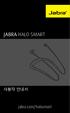 사용자안내서 jabra.com/halosmart 2016 GN Netcom A/S. All rights reserved. Jabra 는 GN Netcom A/S 의등록상표입니다. 여기에포함된그외모든상표는해당소유자의자산입니다. Bluetooth 워드마크와로고는 Bluetooth SIG, Inc. 의소유이며 GN Netcom A/S 는라이센스허가하에이를사용합니다.
사용자안내서 jabra.com/halosmart 2016 GN Netcom A/S. All rights reserved. Jabra 는 GN Netcom A/S 의등록상표입니다. 여기에포함된그외모든상표는해당소유자의자산입니다. Bluetooth 워드마크와로고는 Bluetooth SIG, Inc. 의소유이며 GN Netcom A/S 는라이센스허가하에이를사용합니다.
Musique(002~095).indd
 No! 구성품 확인 각 부분의 이름 사용하기 전에 반드시 다음과 같은 내용물로 구성되어 있는지 확인하세요. 앞면 뒷면 MP3 버튼 휴대폰 배터리 커버 표준형 배터리 배터리 충전기 차량용 충전기 후면 카메라 보조마이크 Melon 플레이어의 곡 보관함으로 이동 컨텐츠 재생시 동작 버튼 배터리 커버 - 컨텐츠 재생/일시정지 사용하기 전에 빛 감지 센서
No! 구성품 확인 각 부분의 이름 사용하기 전에 반드시 다음과 같은 내용물로 구성되어 있는지 확인하세요. 앞면 뒷면 MP3 버튼 휴대폰 배터리 커버 표준형 배터리 배터리 충전기 차량용 충전기 후면 카메라 보조마이크 Melon 플레이어의 곡 보관함으로 이동 컨텐츠 재생시 동작 버튼 배터리 커버 - 컨텐츠 재생/일시정지 사용하기 전에 빛 감지 센서
2015 GN Netcom A/S. All rights reserved. Jabra 는 GN Netcom A/S 의등록상표입니다. 여기에포함된그외모든상표는해당소유자의자산입니다. Bluetooth 워드마크와로고는 Bluetooth SIG, Inc. 의소유이며 GN Net
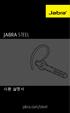 jabra 사용설명서 jabra.com/steel 2015 GN Netcom A/S. All rights reserved. Jabra 는 GN Netcom A/S 의등록상표입니다. 여기에포함된그외모든상표는해당소유자의자산입니다. Bluetooth 워드마크와로고는 Bluetooth SIG, Inc. 의소유이며 GN Netcom A/S 는라이센스허가하에이를사용합니다.
jabra 사용설명서 jabra.com/steel 2015 GN Netcom A/S. All rights reserved. Jabra 는 GN Netcom A/S 의등록상표입니다. 여기에포함된그외모든상표는해당소유자의자산입니다. Bluetooth 워드마크와로고는 Bluetooth SIG, Inc. 의소유이며 GN Netcom A/S 는라이센스허가하에이를사용합니다.
IRISCard Anywhere 5
 이 빠른 사용자 가이드는 IRISCard Anywhere 5 및 IRISCard Corporate 5 스캐너의 설치와 시작을 도와 드립니다. 이 스캐너와 함께 제공되는 소프트웨어는: - Cardiris Pro 5 및 Cardiris Corporate 5 for CRM (Windows 용) - Cardiris Pro 4 (Mac OS 용) Cardiris 의
이 빠른 사용자 가이드는 IRISCard Anywhere 5 및 IRISCard Corporate 5 스캐너의 설치와 시작을 도와 드립니다. 이 스캐너와 함께 제공되는 소프트웨어는: - Cardiris Pro 5 및 Cardiris Corporate 5 for CRM (Windows 용) - Cardiris Pro 4 (Mac OS 용) Cardiris 의
Keyboard Pro 88(manual)
 사용자 매뉴얼 The ONE Keyboard Pro www.smartpiano.com www.samickstore.co.kr -1- 제품구성 더원 키보드 프로를 구매하여 주셔서 진심으로 감사드립니다. 제품 구성품에 이상이 없는지 확인해 주세요. 제품 구성품에 이상이 있거나, 불량이 확인되시면, support@smartpiano.com로 연락주세요. The ONE
사용자 매뉴얼 The ONE Keyboard Pro www.smartpiano.com www.samickstore.co.kr -1- 제품구성 더원 키보드 프로를 구매하여 주셔서 진심으로 감사드립니다. 제품 구성품에 이상이 없는지 확인해 주세요. 제품 구성품에 이상이 있거나, 불량이 확인되시면, support@smartpiano.com로 연락주세요. The ONE
Brother 제품을사용하기전에 표기법 본사용자가이드에서는다음과같은기호와표기를사용합니다. 팁아이콘은힌트와보충정보를제공합니다. 상표 BROTHER 는 Brother Industries, Ltd. 의상표또는등록상표입니다. Wi-Fi 및 Wi-Fi Direct 는 Wi-Fi
 Brother iprint&scan 의모 바일인쇄 / 스캔가이드 (Android ) Brother 제품을사용하기전에 표기법 본사용자가이드에서는다음과같은기호와표기를사용합니다. 팁아이콘은힌트와보충정보를제공합니다. 상표 BROTHER 는 Brother Industries, Ltd. 의상표또는등록상표입니다. Wi-Fi 및 Wi-Fi Direct 는 Wi-Fi Alliance
Brother iprint&scan 의모 바일인쇄 / 스캔가이드 (Android ) Brother 제품을사용하기전에 표기법 본사용자가이드에서는다음과같은기호와표기를사용합니다. 팁아이콘은힌트와보충정보를제공합니다. 상표 BROTHER 는 Brother Industries, Ltd. 의상표또는등록상표입니다. Wi-Fi 및 Wi-Fi Direct 는 Wi-Fi Alliance
1. 무선 이미지 유틸리티 설명 1-1. 기능 이 Wireless Image Utility 는 안드로이드용 응용 프로그램입니다. 안드로이드 태블릿 또는 안드로이드 스마트폰에서 사용할 수 있습니다. 안드로이드 기기에 저장된 파일을 프로젝터로 무선 전송 컴퓨터에서 USB
 무선 이미지 유틸리티 버전 1.1 NEC 프로젝터용 안드로이드 응용 프로그램 무선 이미지 유틸리티 작동 설명서 NEC's Image 목차 1. 무선 이미지 유틸리티 설명...2 1-1. 기능...2 1-2. 작동 조건...5 1-3. 작동 순서...6 2. 안드로이드 기기에 Wireless Image Utility 설치...6 3. 안드로이드 기기에 투사할
무선 이미지 유틸리티 버전 1.1 NEC 프로젝터용 안드로이드 응용 프로그램 무선 이미지 유틸리티 작동 설명서 NEC's Image 목차 1. 무선 이미지 유틸리티 설명...2 1-1. 기능...2 1-2. 작동 조건...5 1-3. 작동 순서...6 2. 안드로이드 기기에 Wireless Image Utility 설치...6 3. 안드로이드 기기에 투사할
2014 GN Netcom A/S. All rights reserved. Jabra 는 GN Netcom A/S 의등록상표입니다. 여기에포함된그외모든상표는해당소유자의자산입니다. Bluetooth 워드마크와로고는 Bluetooth SIG, Inc. 의소유이며 GN Net
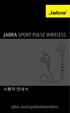 JABRA SPORT Pulse wireless 사용자안내서 jabra.com/sportpulsewireless 2014 GN Netcom A/S. All rights reserved. Jabra 는 GN Netcom A/S 의등록상표입니다. 여기에포함된그외모든상표는해당소유자의자산입니다. Bluetooth 워드마크와로고는 Bluetooth SIG, Inc.
JABRA SPORT Pulse wireless 사용자안내서 jabra.com/sportpulsewireless 2014 GN Netcom A/S. All rights reserved. Jabra 는 GN Netcom A/S 의등록상표입니다. 여기에포함된그외모든상표는해당소유자의자산입니다. Bluetooth 워드마크와로고는 Bluetooth SIG, Inc.
1
 1 2 3 4 5 6 b b t P A S M T U s 7 m P P 8 t P A S M T U s 9 10 11 12 13 14 15 16 17 18 19 20 21 22 23 24 25 26 27 Chapter 1 29 1 2 3 4 18 17 16 15 5 6 7 8 9 14 13 12 11 10 1 2 3 4 5 9 10 11 12 13 14 15
1 2 3 4 5 6 b b t P A S M T U s 7 m P P 8 t P A S M T U s 9 10 11 12 13 14 15 16 17 18 19 20 21 22 23 24 25 26 27 Chapter 1 29 1 2 3 4 18 17 16 15 5 6 7 8 9 14 13 12 11 10 1 2 3 4 5 9 10 11 12 13 14 15
볼륨 조절 아이콘 표시하기 만일 알림 영역에 볼륨 조절 아이콘이 표시되지 않았다면 아래의 방법을 따라합니다. 1> [시작] - [제어판] - [사운드 및 오디오 장치] 아이콘을 더블 클릭합니다. 2) [사운드 및 오디오 장치 등록 정보] 대화상자에서 [볼륨] 탭을 클릭
![볼륨 조절 아이콘 표시하기 만일 알림 영역에 볼륨 조절 아이콘이 표시되지 않았다면 아래의 방법을 따라합니다. 1> [시작] - [제어판] - [사운드 및 오디오 장치] 아이콘을 더블 클릭합니다. 2) [사운드 및 오디오 장치 등록 정보] 대화상자에서 [볼륨] 탭을 클릭 볼륨 조절 아이콘 표시하기 만일 알림 영역에 볼륨 조절 아이콘이 표시되지 않았다면 아래의 방법을 따라합니다. 1> [시작] - [제어판] - [사운드 및 오디오 장치] 아이콘을 더블 클릭합니다. 2) [사운드 및 오디오 장치 등록 정보] 대화상자에서 [볼륨] 탭을 클릭](/thumbs/39/20468821.jpg) 사운드 문제해결 1. 볼륨 조절 관련 문제가 발생했을 때 음악은 재생이 되는데 소리가 들리지 않는 경우가 있습니다. 이때는 먼저 스피커 연결 부위가 잘 연 결되었는지, 볼륨 조정은 올바르게 되었는지 확인해야 합니다. 1) 스피커 확인 및 볼륨 조절하기 1> 컴퓨터 본체 뒷면에 스피커로 연결되는 부분에 올바르게 잭이 꽂혀 있고, 꽉 끼워져 있는지 확인합 니다.
사운드 문제해결 1. 볼륨 조절 관련 문제가 발생했을 때 음악은 재생이 되는데 소리가 들리지 않는 경우가 있습니다. 이때는 먼저 스피커 연결 부위가 잘 연 결되었는지, 볼륨 조정은 올바르게 되었는지 확인해야 합니다. 1) 스피커 확인 및 볼륨 조절하기 1> 컴퓨터 본체 뒷면에 스피커로 연결되는 부분에 올바르게 잭이 꽂혀 있고, 꽉 끼워져 있는지 확인합 니다.
: AA ( ) TV : ios ( ).. 2
 : 2014... AA 1. 2. ( ) TV : ios ( ).. 2 ( ) TV : ios ( ).... 3 AA. `` 음악없음 을 To create 생성하기 a new 위해 group. 스피커를 choose some 선택하세요 speakers.. 모두 No 선택 Music + 음악없음 음악없음 Surround Group Soundbar 2 음악없음 완료
: 2014... AA 1. 2. ( ) TV : ios ( ).. 2 ( ) TV : ios ( ).... 3 AA. `` 음악없음 을 To create 생성하기 a new 위해 group. 스피커를 choose some 선택하세요 speakers.. 모두 No 선택 Music + 음악없음 음악없음 Surround Group Soundbar 2 음악없음 완료
F120L(JB)_UG_V1.0_ indd
 01 02 03 04 05 06 07 08 09 10 11 12 13 14 15 16 17 18 19 20 21 22 23 24 25 26 27 28 29 30 31 32 33 34 35 36 37 38 39 40 41 42 전화끊기, 통화중메뉴사용하기 전화통화를종료하려면 통화중 ➌ ( 끊기 ) 를누르세요. 전원버튼으로통화종료 ( 124쪽 ) 로설정한경우통화중전원
01 02 03 04 05 06 07 08 09 10 11 12 13 14 15 16 17 18 19 20 21 22 23 24 25 26 27 28 29 30 31 32 33 34 35 36 37 38 39 40 41 42 전화끊기, 통화중메뉴사용하기 전화통화를종료하려면 통화중 ➌ ( 끊기 ) 를누르세요. 전원버튼으로통화종료 ( 124쪽 ) 로설정한경우통화중전원
쓰리 핸드(삼침) 요일 및 2405 요일 시간, 및 요일 설정 1. 용두를 2의 위치로 당기고 반시계방향으로 돌려 전날로 를 설정합니다. 2. 용두를 시계방향으로 돌려 전날로 요일을 설정합니다. 3. 용두를 3의 위치로 당기고 오늘 와 요일이 표시될 때까지 시계방향으로
 한국어 표준 설정안내 서브 초침 시간 및 설정 1. 용두를 2의 위치로 뽑아냅니다. 2. 용두를 시계방향 또는 반시계방향으로 돌려(모델에 따라 다름) 를 전날로 설정합니다. 3. 용두를 3의 위치로 당기고 현재 가 표시될 때까지 시계방향으로 돌립니다. 4. 용두를 계속 돌려 정확한 오전/오후 시간을 설정합니다. 5. 용두를 1의 위치로 되돌립니다. 169 쓰리
한국어 표준 설정안내 서브 초침 시간 및 설정 1. 용두를 2의 위치로 뽑아냅니다. 2. 용두를 시계방향 또는 반시계방향으로 돌려(모델에 따라 다름) 를 전날로 설정합니다. 3. 용두를 3의 위치로 당기고 현재 가 표시될 때까지 시계방향으로 돌립니다. 4. 용두를 계속 돌려 정확한 오전/오후 시간을 설정합니다. 5. 용두를 1의 위치로 되돌립니다. 169 쓰리
TOOLS Software Installation Guide
 Steinberg TOOLS 소프트웨어설치안내서 정보 이소프트웨어및설치안내서는 Yamaha Corporation 이독점저작권을가지고있습니다. 제조사의사전동의없이어떠한방법으로든전체또는부분적으로소프트웨어를복사하거나이설치안내서를복제하는것은명백히금지됩니다. Steinberg/Yamaha 는소프트웨어및문서자료사용에관하여어떠한대변또는보증을하지않으며, 이설치안내서및소프트웨어사용결과에대하여책임있는것으로간주될수없습니다.
Steinberg TOOLS 소프트웨어설치안내서 정보 이소프트웨어및설치안내서는 Yamaha Corporation 이독점저작권을가지고있습니다. 제조사의사전동의없이어떠한방법으로든전체또는부분적으로소프트웨어를복사하거나이설치안내서를복제하는것은명백히금지됩니다. Steinberg/Yamaha 는소프트웨어및문서자료사용에관하여어떠한대변또는보증을하지않으며, 이설치안내서및소프트웨어사용결과에대하여책임있는것으로간주될수없습니다.
Cover
 사용자매뉴얼 BHF5000QSG_2213_01A_KR BHF5000QSG_4312_01A 1. CODA One 소개 CODA One( 코다원 ) 은블루투스무선통신으로휴대폰과연동되는멀티블루투스스피커입니다. 사용자의상황에따라휴대용블루투스스테레오스피커로, 개인통화가가능한핸드셋으로, 또는한국어음성안내기능이있는핸즈프리로사용이가능한다기능모바일액세서리입니다. 이렇게사용하세요.
사용자매뉴얼 BHF5000QSG_2213_01A_KR BHF5000QSG_4312_01A 1. CODA One 소개 CODA One( 코다원 ) 은블루투스무선통신으로휴대폰과연동되는멀티블루투스스피커입니다. 사용자의상황에따라휴대용블루투스스테레오스피커로, 개인통화가가능한핸드셋으로, 또는한국어음성안내기능이있는핸즈프리로사용이가능한다기능모바일액세서리입니다. 이렇게사용하세요.
도움말안내 무선스테레오헤드셋 WI-C400 사용중문제가발생하거나문의사항이있는경우이설명서를사용하십시오. 시작하기 BLUETOOTH 기능을사용하여수행할수있는작업 음성안내에대하여 부속품 패키지내용물확인 이어버드교체 케이블길이조절 각부분과조작버튼 각부분의위치및기능 표시등에대하
 사용중문제가발생하거나문의사항이있는경우이설명서를사용하십시오. 시작하기 BLUETOOTH 기능을사용하여수행할수있는작업 음성안내에대하여 부속품 패키지내용물확인 이어버드교체 케이블길이조절 각부분과조작버튼 각부분의위치및기능 표시등에대하여 전원 / 충전 헤드셋충전 사용가능한작동시간 1 배터리잔량확인 USB 를사용한배터리충전의시스템요구사항 헤드셋켜기 헤드셋끄기 연결하기
사용중문제가발생하거나문의사항이있는경우이설명서를사용하십시오. 시작하기 BLUETOOTH 기능을사용하여수행할수있는작업 음성안내에대하여 부속품 패키지내용물확인 이어버드교체 케이블길이조절 각부분과조작버튼 각부분의위치및기능 표시등에대하여 전원 / 충전 헤드셋충전 사용가능한작동시간 1 배터리잔량확인 USB 를사용한배터리충전의시스템요구사항 헤드셋켜기 헤드셋끄기 연결하기
View Licenses and Services (customer)
 빠른 빠른 시작: 시작: 라이선스, 라이선스, 서비스 서비스 및 주문 주문 이력 이력 보기 보기 고객 가이드 Microsoft 비즈니스 센터의 라이선스, 서비스 및 혜택 섹션을 통해 라이선스, 온라인 서비스, 구매 기록 (주문 기록)을 볼 수 있습니다. 시작하려면, 비즈니스 센터에 로그인하여 상단 메뉴에서 재고를 선택한 후 내 재고 관리를 선택하십시오. 목차
빠른 빠른 시작: 시작: 라이선스, 라이선스, 서비스 서비스 및 주문 주문 이력 이력 보기 보기 고객 가이드 Microsoft 비즈니스 센터의 라이선스, 서비스 및 혜택 섹션을 통해 라이선스, 온라인 서비스, 구매 기록 (주문 기록)을 볼 수 있습니다. 시작하려면, 비즈니스 센터에 로그인하여 상단 메뉴에서 재고를 선택한 후 내 재고 관리를 선택하십시오. 목차
201112_SNUwifi_upgrade.hwp
 SNU무선랜 이용 방법 SNU무선랜 개선된 기능(2011년 12월) - 무선랜 처음 사용자(노트북)를 위한 접속프로그램 다운로드 방식 개선(차례 I.) 유선네트워크가 없는 환경에서 다운로드 받는 방법 제공 - 노트북이용자를 위한 통합에이전트를 제공 WindowsXP/2000/2003/Vista/7 하나의 프로그램 사용(32bit, 64bit 구분없음) 프로그램
SNU무선랜 이용 방법 SNU무선랜 개선된 기능(2011년 12월) - 무선랜 처음 사용자(노트북)를 위한 접속프로그램 다운로드 방식 개선(차례 I.) 유선네트워크가 없는 환경에서 다운로드 받는 방법 제공 - 노트북이용자를 위한 통합에이전트를 제공 WindowsXP/2000/2003/Vista/7 하나의 프로그램 사용(32bit, 64bit 구분없음) 프로그램
시작 Plantronics Discovery 975 이어피스를 구매해주셔서감사합니다. 이사용 설명서에는새이어피스를설정하고 사용하는방법이수록되어있습니다. 제품을사용하기전에자세한제품안전과충전정보에대해 For Your Safety( 여러분의안전을위해 ) 설명서를참조하십시오.
 Plantronics Discovery 975 사용설명서 시작 Plantronics Discovery 975 이어피스를 구매해주셔서감사합니다. 이사용 설명서에는새이어피스를설정하고 사용하는방법이수록되어있습니다. 제품을사용하기전에자세한제품안전과충전정보에대해 For Your Safety( 여러분의안전을위해 ) 설명서를참조하십시오. 고객지원기술지원은 Plantronics
Plantronics Discovery 975 사용설명서 시작 Plantronics Discovery 975 이어피스를 구매해주셔서감사합니다. 이사용 설명서에는새이어피스를설정하고 사용하는방법이수록되어있습니다. 제품을사용하기전에자세한제품안전과충전정보에대해 For Your Safety( 여러분의안전을위해 ) 설명서를참조하십시오. 고객지원기술지원은 Plantronics
고객 카드 1588-7278
 고객 카드 1588-7278 i 안전을 위한 경고사항 안전을 위한 주의사항 i 헤드유닛 DISP RADIO MEDIA PHONE SEEK TRACK 헤드유닛 FOLDER MUTE SCAN SETUP 스티어링 휠 리모트 컨트롤 + - MODE 기본모드 화면 Radio 모드 변경 RADIO 라디오 주파수 검색하기 SEEK TRACK 라디오 모드 사용하기 저장방송
고객 카드 1588-7278 i 안전을 위한 경고사항 안전을 위한 주의사항 i 헤드유닛 DISP RADIO MEDIA PHONE SEEK TRACK 헤드유닛 FOLDER MUTE SCAN SETUP 스티어링 휠 리모트 컨트롤 + - MODE 기본모드 화면 Radio 모드 변경 RADIO 라디오 주파수 검색하기 SEEK TRACK 라디오 모드 사용하기 저장방송
사용설명서를 읽기 전에 ios용 아이디스 모바일은 네트워크 연결을 통해 ios 플랫폼 기반의 모바일 기기(iOS 버전 6.0 이상의 ipod Touch, iphone 또는 ipad)에서 장치(DVR, 네트워크 비디오 서버 및 네트워크 카메라)에 접속하여 원격으로 영상을
 IDIS Mobile ios 사용설명서 Powered by 사용설명서를 읽기 전에 ios용 아이디스 모바일은 네트워크 연결을 통해 ios 플랫폼 기반의 모바일 기기(iOS 버전 6.0 이상의 ipod Touch, iphone 또는 ipad)에서 장치(DVR, 네트워크 비디오 서버 및 네트워크 카메라)에 접속하여 원격으로 영상을 감시할 수 있는 프로그램입니다.
IDIS Mobile ios 사용설명서 Powered by 사용설명서를 읽기 전에 ios용 아이디스 모바일은 네트워크 연결을 통해 ios 플랫폼 기반의 모바일 기기(iOS 버전 6.0 이상의 ipod Touch, iphone 또는 ipad)에서 장치(DVR, 네트워크 비디오 서버 및 네트워크 카메라)에 접속하여 원격으로 영상을 감시할 수 있는 프로그램입니다.
USB 를사용한배터리충전의시스템요구사항 헤드셋켜기 헤드셋끄기 연결하기 BLUETOOTH 장치에무선연결하는방법 원터치연결 (NFC) 과호환되는 Android 장치 스마트폰 (Android 4.1 이상 ) 과의원터치연결 (NFC) 원터치 (NFC) 로스마트폰연결해제 원터치
 사용중문제가발생하거나문의사항이있는경우이설명서를사용하십시오. 시작하기 BLUETOOTH 기능을사용하여수행할수있는작업 음성안내에대하여 부속품 패키지내용물확인 헤드셋접기 각부분과조작버튼 각부분의위치및기능 표시등에대하여 전원 / 충전 헤드셋충전 사용가능한작동시간 배터리잔량확인 1 USB 를사용한배터리충전의시스템요구사항 헤드셋켜기 헤드셋끄기 연결하기 BLUETOOTH
사용중문제가발생하거나문의사항이있는경우이설명서를사용하십시오. 시작하기 BLUETOOTH 기능을사용하여수행할수있는작업 음성안내에대하여 부속품 패키지내용물확인 헤드셋접기 각부분과조작버튼 각부분의위치및기능 표시등에대하여 전원 / 충전 헤드셋충전 사용가능한작동시간 배터리잔량확인 1 USB 를사용한배터리충전의시스템요구사항 헤드셋켜기 헤드셋끄기 연결하기 BLUETOOTH
MF Driver Installation Guide
 Korean MF 드라이버 설치설명서 사용자 소프트웨어 CD-ROM... 드라이버 및 소프트웨어 정보...1 지원되는 운영 체제...1 MF 드라이버 및 MF Toolbox 설치... [쉬운 설치]를 사용한 설치...2 [사용자 정의 설치]를 사용한 설치...10 USB 케이블 연결(USB를 이용해 연결하는 경우만)...20 설치 결과 확인...21 온라인
Korean MF 드라이버 설치설명서 사용자 소프트웨어 CD-ROM... 드라이버 및 소프트웨어 정보...1 지원되는 운영 체제...1 MF 드라이버 및 MF Toolbox 설치... [쉬운 설치]를 사용한 설치...2 [사용자 정의 설치]를 사용한 설치...10 USB 케이블 연결(USB를 이용해 연결하는 경우만)...20 설치 결과 확인...21 온라인
vRealize Automation용 VMware Remote Console - VMware
 vrealize Automation 용 VMware Remote Console VMware Remote Console 9.0 이문서는새버전으로교체되기전까지나열된각제품버전및모든이후버전을지원합니다. 이문서에대한최신버전을확인하려면 http://www.vmware.com/kr/support/pubs 를참조하십시오. KO-002230-00 vrealize Automation
vrealize Automation 용 VMware Remote Console VMware Remote Console 9.0 이문서는새버전으로교체되기전까지나열된각제품버전및모든이후버전을지원합니다. 이문서에대한최신버전을확인하려면 http://www.vmware.com/kr/support/pubs 를참조하십시오. KO-002230-00 vrealize Automation
MY19 power meter user manual KO
 FR DE IT 2 2 2 3 3 3 4 4 5 6 7 8 9 10 11 12 12 NL 라이딩 전 주의해야 할 중요한 사항 서비스 및 기술 지원 내수성 능력 사양 Giant RideLink 애플리케이션 다운로드 펌웨어 정보 Giant Power pro 표시등 표시 충전 지침 조립 확인 및 페어링 준비 Giant Power Pro 페어링 보정/제로 오프셋 정비
FR DE IT 2 2 2 3 3 3 4 4 5 6 7 8 9 10 11 12 12 NL 라이딩 전 주의해야 할 중요한 사항 서비스 및 기술 지원 내수성 능력 사양 Giant RideLink 애플리케이션 다운로드 펌웨어 정보 Giant Power pro 표시등 표시 충전 지침 조립 확인 및 페어링 준비 Giant Power Pro 페어링 보정/제로 오프셋 정비
K780 멀티-디바이스 키보드 외관 2 이지-스위치 키 2 듀얼 프린트 레이아웃 다목적 거치대 4 배터리 도어 및 수신기 보관함 4 5
 K780 멀티 - 디바이스키보드키보드하나로여러기기를동시에. 컴퓨터, 휴대폰및태블릿용. K780 멀티 - 디바이스키보드살펴보기 시작하기향상된기능듀얼레이아웃 K780 멀티 - 디바이스키보드살펴보기 K780 멀티 - 디바이스키보드는키보드에필요한모든기능을탑재한컴퓨터키보드로스마트폰과태블릿에서도완벽히작동합니다. 조용하고편안한타이핑을즐길수있으며텍스트를입력하고자하는기기를손쉽게전환할수있습니다.
K780 멀티 - 디바이스키보드키보드하나로여러기기를동시에. 컴퓨터, 휴대폰및태블릿용. K780 멀티 - 디바이스키보드살펴보기 시작하기향상된기능듀얼레이아웃 K780 멀티 - 디바이스키보드살펴보기 K780 멀티 - 디바이스키보드는키보드에필요한모든기능을탑재한컴퓨터키보드로스마트폰과태블릿에서도완벽히작동합니다. 조용하고편안한타이핑을즐길수있으며텍스트를입력하고자하는기기를손쉽게전환할수있습니다.
2015 GN Audio A/S (GN Netcom A/S). 모든권리보유. Jabra 는 GN Audio A/S (GN Netcom A/S) 의등록상표입니다. Bluetooth 워드마크와로고는 Bluetooth SIG, Inc. 의소유이며 GN Audio A/S (G
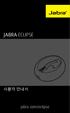 JABRA ECLIPSE 사용자안내서 jabra.com/eclipse 2015 GN Audio A/S (GN Netcom A/S). 모든권리보유. Jabra 는 GN Audio A/S (GN Netcom A/S) 의등록상표입니다. Bluetooth 워드마크와로고는 Bluetooth SIG, Inc. 의소유이며 GN Audio A/S (GN Netcom A/S)
JABRA ECLIPSE 사용자안내서 jabra.com/eclipse 2015 GN Audio A/S (GN Netcom A/S). 모든권리보유. Jabra 는 GN Audio A/S (GN Netcom A/S) 의등록상표입니다. Bluetooth 워드마크와로고는 Bluetooth SIG, Inc. 의소유이며 GN Audio A/S (GN Netcom A/S)
SMT-1722-1922-Kor.indd
 SMT-2231 사용 설명서 첨부물 포장상자 개봉 후 제품은 튼튼하고 평평한 곳이나 설치장소에 놓고, 다음 내용물이 전부 있는지 체크하세요. TFT LCD 모니터 리모컨&건전지 VGA 신호케이블 전원코드 모니터 설치안내서 사용설명 CD 조작부 설명 전면조작부 적외선 센서 리모컨 센서 수신부 / PIP 동작중인 기능의 레벨증가 및 OSD메뉴 선택합니다.
SMT-2231 사용 설명서 첨부물 포장상자 개봉 후 제품은 튼튼하고 평평한 곳이나 설치장소에 놓고, 다음 내용물이 전부 있는지 체크하세요. TFT LCD 모니터 리모컨&건전지 VGA 신호케이블 전원코드 모니터 설치안내서 사용설명 CD 조작부 설명 전면조작부 적외선 센서 리모컨 센서 수신부 / PIP 동작중인 기능의 레벨증가 및 OSD메뉴 선택합니다.
QuickStartGuide_10C Pro_v2.0.0_kr_JG04.indd
 SENA 10C PRO 모터사이클블루투스 카메라및통신시스템 2.0.0 한국어 RIDE CONNECTED 좋아하는음악을트세요. 인터콤으로친구들과대화하고, 내비게이션안내음성도꼭필요하죠. 물론더많은것들을당신의헤드셋으로함께할수있습니다. 내장된블루투스 기능, Quad HD 카메라, HD 스피커와 Advanced Noise Control 이적용된마이크, 기술은여러분께자유로움을선사할것입니다.
SENA 10C PRO 모터사이클블루투스 카메라및통신시스템 2.0.0 한국어 RIDE CONNECTED 좋아하는음악을트세요. 인터콤으로친구들과대화하고, 내비게이션안내음성도꼭필요하죠. 물론더많은것들을당신의헤드셋으로함께할수있습니다. 내장된블루투스 기능, Quad HD 카메라, HD 스피커와 Advanced Noise Control 이적용된마이크, 기술은여러분께자유로움을선사할것입니다.
9500 Series 전화기 사용자 안내서
 9500 Series 전화기 사용자 안내서 Issue 15b - (2019년 3월 15일 금요일) Contents 5.3 1. 소 개 1.1 중요한 보안 정보... 6 1.2 950 전화기... 7 1.3 9508 전화기... 8 1. 버튼 모듈... 9 1.5 전화기 키... 10 1.6 통화 소프트 키 옵션... 11 1.7 표시 버튼... 12 무응답
9500 Series 전화기 사용자 안내서 Issue 15b - (2019년 3월 15일 금요일) Contents 5.3 1. 소 개 1.1 중요한 보안 정보... 6 1.2 950 전화기... 7 1.3 9508 전화기... 8 1. 버튼 모듈... 9 1.5 전화기 키... 10 1.6 통화 소프트 키 옵션... 11 1.7 표시 버튼... 12 무응답
 노트북 IT / 모바일 데스크탑 34 올인원PC 35 PC 소프트웨어 포터블SSD / SSD / 메모리카드 36 태블릿 37 휴대폰 39 PC 솔루션 IT / 모바일 IT / 모바일 노트북 29 삼성전자는 Windows 를 권장합니다. 삼성전자만의 편리하고 다양한 소프트웨어를 통해 초보자도 보다 쉽고 빠르게 이용 가능합니다. Easy Settings 삼성 패스트
노트북 IT / 모바일 데스크탑 34 올인원PC 35 PC 소프트웨어 포터블SSD / SSD / 메모리카드 36 태블릿 37 휴대폰 39 PC 솔루션 IT / 모바일 IT / 모바일 노트북 29 삼성전자는 Windows 를 권장합니다. 삼성전자만의 편리하고 다양한 소프트웨어를 통해 초보자도 보다 쉽고 빠르게 이용 가능합니다. Easy Settings 삼성 패스트
도움말안내 무선노이즈제거스테레오헤드셋 WH-CH700N 사용중문제가발생하거나문의사항이있는경우이설명서를사용하십시오. 헤드셋소프트웨어버전 이상의주요업데이트내용이지원됩니다. 헤드셋의소프트웨어및 "Sony Headphones Connect" 앱을최신버전으로업데이트하
 사용중문제가발생하거나문의사항이있는경우이설명서를사용하십시오. 헤드셋소프트웨어버전 4.1.0 이상의주요업데이트내용이지원됩니다. 헤드셋의소프트웨어및 "Sony Headphones Connect" 앱을최신버전으로업데이트하십시오. 자세한내용은다음웹사이트를참조하십시오 : https://www.sony.net/elesupport/ 시작하기 Bluetooth 기능을사용하여수행할수있는작업
사용중문제가발생하거나문의사항이있는경우이설명서를사용하십시오. 헤드셋소프트웨어버전 4.1.0 이상의주요업데이트내용이지원됩니다. 헤드셋의소프트웨어및 "Sony Headphones Connect" 앱을최신버전으로업데이트하십시오. 자세한내용은다음웹사이트를참조하십시오 : https://www.sony.net/elesupport/ 시작하기 Bluetooth 기능을사용하여수행할수있는작업
목차 1. 시스템요구사항 암호및힌트설정 ( 윈도우 ) JetFlash Vault 시작하기 ( 윈도우 ) JetFlash Vault 옵션 ( 윈도우 )... 9 JetFlash Vault 설정... 9 JetFlash Vault
 사용자매뉴얼 JetFlash Vault 100 ( 버전 1.0) 1 목차 1. 시스템요구사항... 3 2. 암호및힌트설정 ( 윈도우 )... 3 3. JetFlash Vault 시작하기 ( 윈도우 )... 7 4. JetFlash Vault 옵션 ( 윈도우 )... 9 JetFlash Vault 설정... 9 JetFlash Vault 찾아보기... 10 JetFlash
사용자매뉴얼 JetFlash Vault 100 ( 버전 1.0) 1 목차 1. 시스템요구사항... 3 2. 암호및힌트설정 ( 윈도우 )... 3 3. JetFlash Vault 시작하기 ( 윈도우 )... 7 4. JetFlash Vault 옵션 ( 윈도우 )... 9 JetFlash Vault 설정... 9 JetFlash Vault 찾아보기... 10 JetFlash
B2B 매뉴얼
 오디오북 모바일앱 사용자 매뉴얼 (안드로이드) 오디언 도서관 안드로이드용 - 오디오북 모바일앱은 안드로이드 OS 버전 2.1 이상을 지원합니다. (대표 기종 : 갤럭시 S, 갤럭시 S II, 갤럭시탭, 모토로이, 넥서스원 등) - OS 버전은 홖경설정(설정) > 휴대폰정보 > 펌웨어버전(Android 버전)에서 확인하실 수 있습니다.. - 하위 버전의 OS는
오디오북 모바일앱 사용자 매뉴얼 (안드로이드) 오디언 도서관 안드로이드용 - 오디오북 모바일앱은 안드로이드 OS 버전 2.1 이상을 지원합니다. (대표 기종 : 갤럭시 S, 갤럭시 S II, 갤럭시탭, 모토로이, 넥서스원 등) - OS 버전은 홖경설정(설정) > 휴대폰정보 > 펌웨어버전(Android 버전)에서 확인하실 수 있습니다.. - 하위 버전의 OS는
도움말안내 무선노이즈제거스테레오헤드셋 WI-1000X 사용중문제가발생하거나문의사항이있는경우이설명서를사용하십시오. 헤드셋소프트웨어버전 이상의주요업데이트내용이지원됩니다. 헤드셋의소프트웨어및 "Sony Headphones Connect" 앱을최신버전으로업데이트하십
 사용중문제가발생하거나문의사항이있는경우이설명서를사용하십시오. 헤드셋소프트웨어버전 4.1.0 이상의주요업데이트내용이지원됩니다. 헤드셋의소프트웨어및 "Sony Headphones Connect" 앱을최신버전으로업데이트하십시오. 자세한내용은다음웹사이트를참조하십시오 : https://www.sony.net/elesupport/ 시작하기 BLUETOOTH 기능을사용하여수행할수있는작업
사용중문제가발생하거나문의사항이있는경우이설명서를사용하십시오. 헤드셋소프트웨어버전 4.1.0 이상의주요업데이트내용이지원됩니다. 헤드셋의소프트웨어및 "Sony Headphones Connect" 앱을최신버전으로업데이트하십시오. 자세한내용은다음웹사이트를참조하십시오 : https://www.sony.net/elesupport/ 시작하기 BLUETOOTH 기능을사용하여수행할수있는작업
Salmosa_WebManual_KOR(B)
 초 적외선 게임용 마스터 0 서론 0 0 구성 사용 4 설정 안내서 5 게임용 초 적외선 게임용 Razer 드라이버 다운로더 가 들어 있는마스터 게임용 구입을 축하드립니다. 00dpi Razer Precision 적외선 센서로 지금까지 경험해 본 적이 없는 새로운 차원의 즐기실 준비가 되셨습니다. 손가락의 움직임을 극대화하는 경량의 작은 부피가 성의 탁월함을
초 적외선 게임용 마스터 0 서론 0 0 구성 사용 4 설정 안내서 5 게임용 초 적외선 게임용 Razer 드라이버 다운로더 가 들어 있는마스터 게임용 구입을 축하드립니다. 00dpi Razer Precision 적외선 센서로 지금까지 경험해 본 적이 없는 새로운 차원의 즐기실 준비가 되셨습니다. 손가락의 움직임을 극대화하는 경량의 작은 부피가 성의 탁월함을
다른 작업을 수행하기 전에 반드시 읽어 주십시오 배터리 충전 휴대폰 배터리는 충전되어 있지 않습니다. 휴대폰을 충전하는 동안 배터리를 제거하지 마십시오. 휴대폰이 손상될 수 있습니다. 휴대폰을 분해하지 마십시오. (이 경우, 보증이 무효화됩니다.) 현명한 요금제 선택
 HTC Desire 사용 설명서 다른 작업을 수행하기 전에 반드시 읽어 주십시오 배터리 충전 휴대폰 배터리는 충전되어 있지 않습니다. 휴대폰을 충전하는 동안 배터리를 제거하지 마십시오. 휴대폰이 손상될 수 있습니다. 휴대폰을 분해하지 마십시오. (이 경우, 보증이 무효화됩니다.) 현명한 요금제 선택 휴대폰은 짧은 시간에 많은 양의 인터넷 대역폭을 사용할 수
HTC Desire 사용 설명서 다른 작업을 수행하기 전에 반드시 읽어 주십시오 배터리 충전 휴대폰 배터리는 충전되어 있지 않습니다. 휴대폰을 충전하는 동안 배터리를 제거하지 마십시오. 휴대폰이 손상될 수 있습니다. 휴대폰을 분해하지 마십시오. (이 경우, 보증이 무효화됩니다.) 현명한 요금제 선택 휴대폰은 짧은 시간에 많은 양의 인터넷 대역폭을 사용할 수
J100 Series 전화기 사용자 안내서
 Issue 15b - (2019년 4월 23일 화요일) Contents 전... (상태 ) 45 5.2.2 전... (기능 ) 45 5.2.3 통화중 1. 소개 1.1 중요한 보안 정보... 6 1.2 J129 전화기... 7 1.3 J139 전화기... 8 1.4 J169 전화기... 9 1.5 J179 전화기... 10 1.6 버튼 모듈... 11 1.7
Issue 15b - (2019년 4월 23일 화요일) Contents 전... (상태 ) 45 5.2.2 전... (기능 ) 45 5.2.3 통화중 1. 소개 1.1 중요한 보안 정보... 6 1.2 J129 전화기... 7 1.3 J139 전화기... 8 1.4 J169 전화기... 9 1.5 J179 전화기... 10 1.6 버튼 모듈... 11 1.7
배터리잔량확인 USB 를사용한배터리충전의시스템요구사항 헤드셋켜기 헤드셋끄기 연결하기 BLUETOOTH 장치에무선연결하는방법 원터치연결 (NFC) 과호환되는 Android 장치 스마트폰 (Android 4.1 이상 ) 과의원터치연결 (NFC) 원터치 (NFC) 로스마트폰
 사용중문제가발생하거나문의사항이있는경우이설명서를사용하십시오. 시작하기 BLUETOOTH 기능을사용하여수행할수있는작업음성안내에대하여부속품 패키지내용물확인 이어버드교체 고정지지대교체 각부분과조작버튼 각부분의위치및기능 표시등에대하여 전원 / 충전 헤드셋충전 사용가능한작동시간 1 배터리잔량확인 USB 를사용한배터리충전의시스템요구사항 헤드셋켜기 헤드셋끄기 연결하기 BLUETOOTH
사용중문제가발생하거나문의사항이있는경우이설명서를사용하십시오. 시작하기 BLUETOOTH 기능을사용하여수행할수있는작업음성안내에대하여부속품 패키지내용물확인 이어버드교체 고정지지대교체 각부분과조작버튼 각부분의위치및기능 표시등에대하여 전원 / 충전 헤드셋충전 사용가능한작동시간 1 배터리잔량확인 USB 를사용한배터리충전의시스템요구사항 헤드셋켜기 헤드셋끄기 연결하기 BLUETOOTH
Student Help
 시스템요구사항... 2 PC 요구사항... 2 MAC 요구사항... 2 질문과대답... 3 실행을위해필요한하드웨어또는소프트웨어는무엇입니까?... 3 Flash Player 는어떻게다운로드합니까?... 3 개인정보 ( 예 : 이름, 암호, 전자메일주소등 ) 는어떻게수정합니까?... 3 새교재는어떻게추가합니까?... 3 내교재에대한수업오디오는어떻게듣습니까?...
시스템요구사항... 2 PC 요구사항... 2 MAC 요구사항... 2 질문과대답... 3 실행을위해필요한하드웨어또는소프트웨어는무엇입니까?... 3 Flash Player 는어떻게다운로드합니까?... 3 개인정보 ( 예 : 이름, 암호, 전자메일주소등 ) 는어떻게수정합니까?... 3 새교재는어떻게추가합니까?... 3 내교재에대한수업오디오는어떻게듣습니까?...
헤드셋충전 사용가능한작동시간 배터리잔량확인 USB 를사용한배터리충전시스템요구사항 헤드셋켜기 헤드셋끄기 연결하기 Bluetooth 장치에무선연결하는방법 앱을사용한순쉬운설정 "Sony Headphones Connect" 앱을사용한연결 Android 스마트폰 Android
 사용중문제가발생하거나문의사항이있는경우이설명서를사용하십시오. 헤드셋소프트웨어및 "Sony Headphones Connect" 앱을최신버전으로업데이트하십시오. 자세한내용은다음웹사이트를참조하십시오 : https://www.sony.net/elesupport/ 시작하기 Bluetooth 기능을사용하여수행할수있는작업 음성안내에대하여 부속품 패키지내용물확인 이어버드교체
사용중문제가발생하거나문의사항이있는경우이설명서를사용하십시오. 헤드셋소프트웨어및 "Sony Headphones Connect" 앱을최신버전으로업데이트하십시오. 자세한내용은다음웹사이트를참조하십시오 : https://www.sony.net/elesupport/ 시작하기 Bluetooth 기능을사용하여수행할수있는작업 음성안내에대하여 부속품 패키지내용물확인 이어버드교체
처음에 읽어 주십시오! 본 사용설명서의 내용은 예고 없이 변경할 수 있습니다. 본 사용설명서의 내용은 제조 공정의 각 과정에서 확인했습니다. 문제점이나 잘못된 점 이 있으면 개의치 마시고 당사로 연락해 주십시오. 본 사용설명서의 내용을 복제하는 것은 일부 또는 전부에
 스마트폰 또는 태블릿 단말기용 앱 EXILIM Link 사용설명서 KO 본 설명서의 절차에 따라 일반 스마트폰/태블릿을 연결할 수 있습니다. 일부 정보(표시 내 용 등)는 실제 사용 중인 기기에서 다르게 나타날 수도 있습니다. 향후 참고할 경우를 대비해 사용설명서는 안전한 장소에 보관해 주십시오. 처음에 읽어 주십시오! 본 사용설명서의 내용은 예고 없이 변경할
스마트폰 또는 태블릿 단말기용 앱 EXILIM Link 사용설명서 KO 본 설명서의 절차에 따라 일반 스마트폰/태블릿을 연결할 수 있습니다. 일부 정보(표시 내 용 등)는 실제 사용 중인 기기에서 다르게 나타날 수도 있습니다. 향후 참고할 경우를 대비해 사용설명서는 안전한 장소에 보관해 주십시오. 처음에 읽어 주십시오! 본 사용설명서의 내용은 예고 없이 변경할
 스마트 서비스 퀵가이드 본 사용설명서는 제품사용에 필요한 기능을 설명한 가이드입니다. 목 차 1. 안전을 위한 주의사항...4 2. 스마트 서비스란?...5 리얼타임 3D... 5 스마트 퀵서비스... 5 스마트 파인드라이브 Wi-Fi 어플리케이션... 5 3. 스마트 서비스 사용 준비하기 - 휴대폰과 단말기 무선 연결...6 Wi-Fi 동글 연결하기...
스마트 서비스 퀵가이드 본 사용설명서는 제품사용에 필요한 기능을 설명한 가이드입니다. 목 차 1. 안전을 위한 주의사항...4 2. 스마트 서비스란?...5 리얼타임 3D... 5 스마트 퀵서비스... 5 스마트 파인드라이브 Wi-Fi 어플리케이션... 5 3. 스마트 서비스 사용 준비하기 - 휴대폰과 단말기 무선 연결...6 Wi-Fi 동글 연결하기...
MF3010 MF Driver Installation Guide
 한국어 MF 드라이버설치설명서 사용자소프트웨어 CD-ROM................................................ 1.................................................................... 1..............................................................................
한국어 MF 드라이버설치설명서 사용자소프트웨어 CD-ROM................................................ 1.................................................................... 1..............................................................................
6. 설치가시작되는동안 USB 드라이버가자동으로로드됩니다. USB 드라이버가성공적으로로드되면 Setup is starting( 설치가시작되는중 )... 화면이표시됩니다. 7. 화면지침에따라 Windows 7 설치를완료합니다. 방법 2: 수정된 Windows 7 ISO
 Windows 7 설치및 PCIE RAID 설정정보 DK173 초판 11월 2016 A. Windows 7 및 USB 드라이버설치 칩셋사양에따라 Windows 7 설치중에 USB 키보드 / 마우스를사용하려면시스템에서 USB 드라이버를사전로드해야합니다. 이절에서는 USB 드라이버사전로드방법과 Windows 7 설치방법에대해서설명합니다. 방법 1: SATA ODD
Windows 7 설치및 PCIE RAID 설정정보 DK173 초판 11월 2016 A. Windows 7 및 USB 드라이버설치 칩셋사양에따라 Windows 7 설치중에 USB 키보드 / 마우스를사용하려면시스템에서 USB 드라이버를사전로드해야합니다. 이절에서는 USB 드라이버사전로드방법과 Windows 7 설치방법에대해서설명합니다. 방법 1: SATA ODD
신입생을 위한 iPad 설정 및 등록 방법
 이안내는 Mid-Pacific Institute의신입생만을위한것입니다. ipad는가정또는 Wi Fi 네트워크를사용할수있는곳에서만설정하실수있습니다. 캠퍼스에서는설정하실수없습니다. ipad 를설정하려면이안내를따르십시오. 설정의시작부터종료까지안내를확실히따라주십시오! 설정중문제가발생할경우, 이문서의끝에있는문제해결섹션을읽어보시기바랍니다. 추가적인도움이필요한경우, 발생한문제를상세히기술하여
이안내는 Mid-Pacific Institute의신입생만을위한것입니다. ipad는가정또는 Wi Fi 네트워크를사용할수있는곳에서만설정하실수있습니다. 캠퍼스에서는설정하실수없습니다. ipad 를설정하려면이안내를따르십시오. 설정의시작부터종료까지안내를확실히따라주십시오! 설정중문제가발생할경우, 이문서의끝에있는문제해결섹션을읽어보시기바랍니다. 추가적인도움이필요한경우, 발생한문제를상세히기술하여
J100 Series 전화기 사용자 안내서
 J100 Series 전화기 사용자 안내서 Issue 15b - (2019년 3월 15일 금요일) Contents 전... (상태 ) 45 5.2.2 전... (기능 ) 45 5.2.3 통화중 1. 소 개 1.1 중요한 보안 정보... 6 1.2 J129 전화기... 7 1.3 J139 전화기... 8 1.4 J169 전화기... 9 1.5 J179 전화기...
J100 Series 전화기 사용자 안내서 Issue 15b - (2019년 3월 15일 금요일) Contents 전... (상태 ) 45 5.2.2 전... (기능 ) 45 5.2.3 통화중 1. 소 개 1.1 중요한 보안 정보... 6 1.2 J129 전화기... 7 1.3 J139 전화기... 8 1.4 J169 전화기... 9 1.5 J179 전화기...
사용설명서를 읽기 전에 안드로이드(Android)용 아이디스 모바일은 네트워크 연결을 통해 안드로이드 플랫폼 기반의 모바일 기기에서 장치 (DVR, NVR, 네트워크 비디오 서버, 네트워크 카메라) 에 접속하여 원격으로 영상을 감시할 수 있는 프로그램입니다. 장치의 사
 IDIS Mobile Android 사용설명서 Powered by 사용설명서를 읽기 전에 안드로이드(Android)용 아이디스 모바일은 네트워크 연결을 통해 안드로이드 플랫폼 기반의 모바일 기기에서 장치 (DVR, NVR, 네트워크 비디오 서버, 네트워크 카메라) 에 접속하여 원격으로 영상을 감시할 수 있는 프로그램입니다. 장치의 사양 및 버전에 따라 일부
IDIS Mobile Android 사용설명서 Powered by 사용설명서를 읽기 전에 안드로이드(Android)용 아이디스 모바일은 네트워크 연결을 통해 안드로이드 플랫폼 기반의 모바일 기기에서 장치 (DVR, NVR, 네트워크 비디오 서버, 네트워크 카메라) 에 접속하여 원격으로 영상을 감시할 수 있는 프로그램입니다. 장치의 사양 및 버전에 따라 일부
NX1000_Ver1.1
 See the world in perfect detail 1 2 3 4 J J KL t P A S M i g s v B 5 6 t P A S M i E PASM Z g s v 7 8 9 10 11 12 13 14 15 16 17 18 19 20 21 22 23 Chapter 1 25 12 11 10 9 1 2 3 4 5 6 7 8 1 t P A S M i g
See the world in perfect detail 1 2 3 4 J J KL t P A S M i g s v B 5 6 t P A S M i E PASM Z g s v 7 8 9 10 11 12 13 14 15 16 17 18 19 20 21 22 23 Chapter 1 25 12 11 10 9 1 2 3 4 5 6 7 8 1 t P A S M i g
JABRA SPORT PACE WIRELESS L 사용자안내서 jabra.com/sportpace
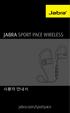 L 사용자안내서 jabra.com/sportpace 2015 GN Netcom A/S. 모든권리보유. Jabra 는 GN Netcom A/ S 의등록상표입니다. 여기에포함된그외모든상표는해당소유자의자산입니다. Bluetooth 워드마크와로고는 Bluetooth SIG, Inc. 의소유이며 GN Netcom A/S 는라이센스허가하에이를사용합니다. ( 디자인및사양은통지없이변경될수있습니다
L 사용자안내서 jabra.com/sportpace 2015 GN Netcom A/S. 모든권리보유. Jabra 는 GN Netcom A/ S 의등록상표입니다. 여기에포함된그외모든상표는해당소유자의자산입니다. Bluetooth 워드마크와로고는 Bluetooth SIG, Inc. 의소유이며 GN Netcom A/S 는라이센스허가하에이를사용합니다. ( 디자인및사양은통지없이변경될수있습니다
 Compact Audio System 사용설명서 CAS-1 목차 박스동봉품 4 설정 6 연결 8 재생 12 Walkman 및스마트폰의특별한재생 25 각부명칭 26 기기의주요제원또는주의점같은정보는부속된 " 사전주의사항 / 문제해결 " 을참조하십시오. 박스 동봉품 본 기기(1) AC 어댑터(1) AC 코드(1) 리모컨(버튼 배터리 포함)(1) 스피커(2) 스피커
Compact Audio System 사용설명서 CAS-1 목차 박스동봉품 4 설정 6 연결 8 재생 12 Walkman 및스마트폰의특별한재생 25 각부명칭 26 기기의주요제원또는주의점같은정보는부속된 " 사전주의사항 / 문제해결 " 을참조하십시오. 박스 동봉품 본 기기(1) AC 어댑터(1) AC 코드(1) 리모컨(버튼 배터리 포함)(1) 스피커(2) 스피커
User Guide
 HP ThinUpdate 관리자 설명서 Copyright 2016 HP Development Company, L.P. Windows는 미국 및/또는 기타 국가에서 Microsoft Corporation의 등록 상표 또는 상표입 니다. 기밀 컴퓨터 소프트웨어. 소유, 사용 또는 복사 에 필요한 유효한 사용권을 HP로부터 취득했 습니다. FAR 12.211 및
HP ThinUpdate 관리자 설명서 Copyright 2016 HP Development Company, L.P. Windows는 미국 및/또는 기타 국가에서 Microsoft Corporation의 등록 상표 또는 상표입 니다. 기밀 컴퓨터 소프트웨어. 소유, 사용 또는 복사 에 필요한 유효한 사용권을 HP로부터 취득했 습니다. FAR 12.211 및
Polycom CX500/CX600/CX3000 IP 전화기 사용자 안내서
 Polycom CX500/CX600/CX3000 IP Microsoft Lync TM 2010 2013 3 1725-44328-016_RevB Polycom CX500/CX600/CX3000 IP 상표정보 POLYCOM, Polycom Polycom Polycom, Inc... Polycom, Inc.. 특허정보 Polycom, Inc. /. 2013 Polycom,
Polycom CX500/CX600/CX3000 IP Microsoft Lync TM 2010 2013 3 1725-44328-016_RevB Polycom CX500/CX600/CX3000 IP 상표정보 POLYCOM, Polycom Polycom Polycom, Inc... Polycom, Inc.. 특허정보 Polycom, Inc. /. 2013 Polycom,
목차 패키지내용물 패키지내용물 3 헤드셋및착용옵션 기능 4 설치 6 헤드밴드 Headband 충전 7 위치조정 7 헤드셋 Headset PerSono Suite 소프트웨어설치 8 맞춤조정 10 전화걸기 / 응답 / 종료 11 볼륨조절, 플래시작동 12 통화중음소거, 스
 사용설명서 Plantronics CS50/60-USB 무선헤드셋시스템 0 0 0 목차 패키지내용물 패키지내용물 3 헤드셋및착용옵션 기능 4 설치 6 헤드밴드 Headband 충전 7 위치조정 7 헤드셋 Headset PerSono Suite 소프트웨어설치 8 맞춤조정 10 전화걸기 / 응답 / 종료 11 볼륨조절, 플래시작동 12 통화중음소거, 스마트버튼작동
사용설명서 Plantronics CS50/60-USB 무선헤드셋시스템 0 0 0 목차 패키지내용물 패키지내용물 3 헤드셋및착용옵션 기능 4 설치 6 헤드밴드 Headband 충전 7 위치조정 7 헤드셋 Headset PerSono Suite 소프트웨어설치 8 맞춤조정 10 전화걸기 / 응답 / 종료 11 볼륨조절, 플래시작동 12 통화중음소거, 스마트버튼작동
Microsoft Word - windows server 2003 수동설치_non pro support_.doc
 Windows Server 2003 수동 설치 가이드 INDEX 운영체제 설치 준비과정 1 드라이버를 위한 플로피 디스크 작성 2 드라이버를 위한 USB 메모리 작성 7 운영체제 설치 과정 14 Boot Sequence 변경 14 컨트롤러 드라이버 수동 설치 15 운영체제 설치 17 운영체제 설치 준비 과정 Windows Server 2003 에는 기본적으로
Windows Server 2003 수동 설치 가이드 INDEX 운영체제 설치 준비과정 1 드라이버를 위한 플로피 디스크 작성 2 드라이버를 위한 USB 메모리 작성 7 운영체제 설치 과정 14 Boot Sequence 변경 14 컨트롤러 드라이버 수동 설치 15 운영체제 설치 17 운영체제 설치 준비 과정 Windows Server 2003 에는 기본적으로
설치 순서 Windows 98 SE/Me/2000/XP 1 PC를 켜고 Windows를 시작합니다. 아직 컴퓨터에 프린터를 연결하지 마십시오. 2 PC에 P-S100 CD-ROM(프 린터 드라이버)을 삽입합니다. 3 설치 프로그램을 시작합니다. q CD-ROM의 PS1
 디지털 사진 프린터 P-S100 프린터 드라이버 설치 가이드 사용하는 컴퓨터에 따라 제공된 프린터 드라이버를 설치합니다. 설치 절차 에 대한 자세한 내용은 CD-ROM의 Readme 파일을 참조하십시오. 작동 환경 Windows 호환 모델: IBM PC/AT 및 호환품 운영 체제: Windows 98 SE/Me/2000/XP (Windows 98 SE/Me/2000/XP
디지털 사진 프린터 P-S100 프린터 드라이버 설치 가이드 사용하는 컴퓨터에 따라 제공된 프린터 드라이버를 설치합니다. 설치 절차 에 대한 자세한 내용은 CD-ROM의 Readme 파일을 참조하십시오. 작동 환경 Windows 호환 모델: IBM PC/AT 및 호환품 운영 체제: Windows 98 SE/Me/2000/XP (Windows 98 SE/Me/2000/XP
Jabra Speak 410 사용설명서
 Jabra Speak 410 사용설명서 목차인사말...3 제품개요...3 개요...4 설치및설정...4 일상적인사용...5 지원...6 2 인사말 Jabra SPEAK 410 을구입해주셔서감사합니다. 이제품의다양한기능을경험해보십시오. 본설명서를통해 제품을시작하고최대한잘활용할수있습니다. 제품개요 1 송신음차단버튼 2 스피커 / 전화벨볼륨높이기버튼 3 전화끊기버튼
Jabra Speak 410 사용설명서 목차인사말...3 제품개요...3 개요...4 설치및설정...4 일상적인사용...5 지원...6 2 인사말 Jabra SPEAK 410 을구입해주셔서감사합니다. 이제품의다양한기능을경험해보십시오. 본설명서를통해 제품을시작하고최대한잘활용할수있습니다. 제품개요 1 송신음차단버튼 2 스피커 / 전화벨볼륨높이기버튼 3 전화끊기버튼
User guide
 사용설명서 Stereo Bluetooth Headset SBH50 목차 Stereo Bluetooth Headset 사용설명서...3 소개...4 기능개요... 4 하드웨어개요... 4 상태아이콘개요...5 기본사항... 6 배터리충전... 6 헤드셋켜기및끄기...6 디스플레이켜기... 6 볼륨조절... 6 메뉴옵션... 6 헤드셋초기화... 7 시작...8
사용설명서 Stereo Bluetooth Headset SBH50 목차 Stereo Bluetooth Headset 사용설명서...3 소개...4 기능개요... 4 하드웨어개요... 4 상태아이콘개요...5 기본사항... 6 배터리충전... 6 헤드셋켜기및끄기...6 디스플레이켜기... 6 볼륨조절... 6 메뉴옵션... 6 헤드셋초기화... 7 시작...8
특징 찾아보기 열쇠 없이 문을 열 수 있어요! 비밀번호 및 RF카드로도 문을 열 수 있습니다. 또한 비밀번호가 외부인에게 알려질 위험에 대비, 통제번호까지 입력해 둘 수 있어 더욱 안심하고 사용할 수 있습니다. 나만의 비밀번호 및 RF카드를 가질 수 있어요! 다수의 가
 www.kdnetwork.com 특징 찾아보기 열쇠 없이 문을 열 수 있어요! 비밀번호 및 RF카드로도 문을 열 수 있습니다. 또한 비밀번호가 외부인에게 알려질 위험에 대비, 통제번호까지 입력해 둘 수 있어 더욱 안심하고 사용할 수 있습니다. 나만의 비밀번호 및 RF카드를 가질 수 있어요! 다수의 가능할 삭제할 건전지 사용자를 위한 개별 비밀번호 및 RF카드
www.kdnetwork.com 특징 찾아보기 열쇠 없이 문을 열 수 있어요! 비밀번호 및 RF카드로도 문을 열 수 있습니다. 또한 비밀번호가 외부인에게 알려질 위험에 대비, 통제번호까지 입력해 둘 수 있어 더욱 안심하고 사용할 수 있습니다. 나만의 비밀번호 및 RF카드를 가질 수 있어요! 다수의 가능할 삭제할 건전지 사용자를 위한 개별 비밀번호 및 RF카드
Install stm32cubemx and st-link utility
 STM32CubeMX and ST-LINK Utility for STM32 Development 본문서는 ST Microelectronics 의 ARM Cortex-M 시리즈 Microcontroller 개발을위해제공되는 STM32CubeMX 와 STM32 ST-LINK Utility 프로그램의설치과정을설명합니다. 본문서는 Microsoft Windows 7
STM32CubeMX and ST-LINK Utility for STM32 Development 본문서는 ST Microelectronics 의 ARM Cortex-M 시리즈 Microcontroller 개발을위해제공되는 STM32CubeMX 와 STM32 ST-LINK Utility 프로그램의설치과정을설명합니다. 본문서는 Microsoft Windows 7
2 PXC 550
 PXC 550 무선헤드폰 지침설명서 2 PXC 550 내용 내용 중요안전지침...2 PXC 550 Wireless 헤드폰...4 포장내용물...6 제품개요...7 헤드폰개요...7 그림설명...8 LED 표시기개요...9 버튼및스위치개용...10 제스처컨트롤개요...11 CapTune 개요...12 사용시작안내...14 충전관련기본사항...14 CapTune
PXC 550 무선헤드폰 지침설명서 2 PXC 550 내용 내용 중요안전지침...2 PXC 550 Wireless 헤드폰...4 포장내용물...6 제품개요...7 헤드폰개요...7 그림설명...8 LED 표시기개요...9 버튼및스위치개용...10 제스처컨트롤개요...11 CapTune 개요...12 사용시작안내...14 충전관련기본사항...14 CapTune
DocuPrint P265 dw/M225 dw/M225 z/M265 z AirPrint Guide
 DocuPrint M265 z DocuPrint M225 z DocuPrint M225 dw DocuPrint P265 dw 표기법 본사용자설명서에서는다음과같은아이콘을사용합니다. 참고 참고는발생가능한상황에대처하는방법을알려주거나다른기능과함께작동하는방법에대한요령을제공합니다. 상표 Xerox, Xerox 및 Design, 그리고 Fuji Xerox 및 Design
DocuPrint M265 z DocuPrint M225 z DocuPrint M225 dw DocuPrint P265 dw 표기법 본사용자설명서에서는다음과같은아이콘을사용합니다. 참고 참고는발생가능한상황에대처하는방법을알려주거나다른기능과함께작동하는방법에대한요령을제공합니다. 상표 Xerox, Xerox 및 Design, 그리고 Fuji Xerox 및 Design
,. DocuCentre-V C2265 / C2263.,.,.,.., C2265 C , C2265 C *1: A4. *2: (A4 LEF, 200 dpi, ) Super G3, 55 25ppm* 1 ppm* 25ppm* 1 2 Model-CPS
 DocuCentre-V C2265 / C2263 ,. DocuCentre-V C2265 / C2263.,.,.,.., C2265 C2263 20, C2265 C2263 20 *1: A4. *2: (A4 LEF, 200 dpi, ) Super G3, 55 25ppm* 1 ppm* 25ppm* 1 2 Model-CPS : : DADF DocuCentre-V C2265
DocuCentre-V C2265 / C2263 ,. DocuCentre-V C2265 / C2263.,.,.,.., C2265 C2263 20, C2265 C2263 20 *1: A4. *2: (A4 LEF, 200 dpi, ) Super G3, 55 25ppm* 1 ppm* 25ppm* 1 2 Model-CPS : : DADF DocuCentre-V C2265
[Blank Page] i
![[Blank Page] i [Blank Page] i](/thumbs/91/104672561.jpg) 키토큰앱매뉴얼 KeyToken App Manual - 20131126 키페어 www.keypair.co.kr [Blank Page] i 목차 I. KeyToken App 소개...1 1. KeyToken App 의목적... 1 2. KeyToken App 의사용환경... 1 3. 주의사항... 2 II. 스마트폰의 NFC 모듈켜기...4 1. 안드로이드 v4.0.3(
키토큰앱매뉴얼 KeyToken App Manual - 20131126 키페어 www.keypair.co.kr [Blank Page] i 목차 I. KeyToken App 소개...1 1. KeyToken App 의목적... 1 2. KeyToken App 의사용환경... 1 3. 주의사항... 2 II. 스마트폰의 NFC 모듈켜기...4 1. 안드로이드 v4.0.3(
목 차 1. 드라이버 설치...3 1.1 설치환경...3 1.2 드라이버 설치 시 주의사항...3 1.3 USB 드라이버 파일...3 1.4 Windows XP에서 설치...4 1.5 Windows Vista / Windows 7에서 설치...7 1.6 Windows
 삼성SDS 하이패스 USB 드라이버 설치 매뉴얼 삼성SDS(주) 목 차 1. 드라이버 설치...3 1.1 설치환경...3 1.2 드라이버 설치 시 주의사항...3 1.3 USB 드라이버 파일...3 1.4 Windows XP에서 설치...4 1.5 Windows Vista / Windows 7에서 설치...7 1.6 Windows 8에서 설치...9 2. 드라이버
삼성SDS 하이패스 USB 드라이버 설치 매뉴얼 삼성SDS(주) 목 차 1. 드라이버 설치...3 1.1 설치환경...3 1.2 드라이버 설치 시 주의사항...3 1.3 USB 드라이버 파일...3 1.4 Windows XP에서 설치...4 1.5 Windows Vista / Windows 7에서 설치...7 1.6 Windows 8에서 설치...9 2. 드라이버
2 전원 코드를 연결합니다. 출력 용지함을 기기 밖으로 꺼내고 문서 스토퍼 를 펼칩니다. 중요 아직 USB 케이블을 연결하지 마십시오. 전원 코드를 연결합니다. 경고 접지된 플러그가 기기에 장착되어 있어야 합니다. 2 1 Windows 사용자: 다음으로 3페이지 상단
 빠른 설정 가이드 바로 시작 ADS-2100 기기를 설정하기 전에 먼저 제품 안전 가이드를 읽은 다음 올바른 설정과 설치를 위해 이 빠른 설정 가이드를 읽어 주시기 바랍니다. 경고 경고는 피하지 않을 경우 사망에 이르거나 심각한 부상을 초래할 수 있는 잠재적으로 위험한 상 황을 나타냅니다. 1 기기 포장 풀기 및 구성품 확인 상자에 포함된 구성품은 국가에 따라
빠른 설정 가이드 바로 시작 ADS-2100 기기를 설정하기 전에 먼저 제품 안전 가이드를 읽은 다음 올바른 설정과 설치를 위해 이 빠른 설정 가이드를 읽어 주시기 바랍니다. 경고 경고는 피하지 않을 경우 사망에 이르거나 심각한 부상을 초래할 수 있는 잠재적으로 위험한 상 황을 나타냅니다. 1 기기 포장 풀기 및 구성품 확인 상자에 포함된 구성품은 국가에 따라
F120S_(Rev1.0)_1130.indd
 01 02 03 04 05 06 07 08 09 10 11 12 기본 구성품 구입 시 박스 안에 들어있는 구성품입니다. 구성품을 확인하세요. 누락된 구성품이 있을 경우, 또는 추가로 기본 구성품 구입을 원할 경우, LG전자 상담실 (T.1544-7777)로 문의하세요. 실제 제품과 그림이 다를 수 있으며 사정에 따라 일부 품목이 사전 통보 없이 변경될 수 있습니다.
01 02 03 04 05 06 07 08 09 10 11 12 기본 구성품 구입 시 박스 안에 들어있는 구성품입니다. 구성품을 확인하세요. 누락된 구성품이 있을 경우, 또는 추가로 기본 구성품 구입을 원할 경우, LG전자 상담실 (T.1544-7777)로 문의하세요. 실제 제품과 그림이 다를 수 있으며 사정에 따라 일부 품목이 사전 통보 없이 변경될 수 있습니다.
목차 윈도우드라이버 1. 매뉴얼안내 운영체제 (OS) 환경 윈도우드라이버준비 윈도우드라이버설치 Windows XP/Server 2003 에서설치 Serial 또는 Parallel 포트의경우.
 소프트웨어매뉴얼 윈도우드라이버 Rev. 3.03 SLP-TX220 / TX223 SLP-TX420 / TX423 SLP-TX400 / TX403 SLP-DX220 / DX223 SLP-DX420 / DX423 SLP-DL410 / DL413 SLP-T400 / T403 SLP-T400R / T403R SLP-D220 / D223 SLP-D420 / D423
소프트웨어매뉴얼 윈도우드라이버 Rev. 3.03 SLP-TX220 / TX223 SLP-TX420 / TX423 SLP-TX400 / TX403 SLP-DX220 / DX223 SLP-DX420 / DX423 SLP-DL410 / DL413 SLP-T400 / T403 SLP-T400R / T403R SLP-D220 / D223 SLP-D420 / D423
Studuino소프트웨어 설치
 Studuino 프로그래밍환경 Studuino 소프트웨어설치 본자료는 Studuino 프로그래밍환경설치안내서입니다. Studuino 프로그래밍 환경의갱신에따라추가 / 수정될수있습니다. 목차 1. 소개... 1 2. Windows... 2 2.1. 프로그래밍환경설치... 2 2.1.1. 웹설치버전설치방법... 2 2.2. Studuino 프로그래밍환경실행...
Studuino 프로그래밍환경 Studuino 소프트웨어설치 본자료는 Studuino 프로그래밍환경설치안내서입니다. Studuino 프로그래밍 환경의갱신에따라추가 / 수정될수있습니다. 목차 1. 소개... 1 2. Windows... 2 2.1. 프로그래밍환경설치... 2 2.1.1. 웹설치버전설치방법... 2 2.2. Studuino 프로그래밍환경실행...
2015 GN Netcom A/S. 모든권리보유. Jabra 는 GN Netcom A/S 의등록상표입니다. 여기에포함된그외모든상표는해당소유자의자산입니다. Bluetooth 워드마크와로고는 Bluetooth SIG, Inc. 의소유이며 GN Netcom A/S 는라이센스
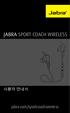 JABRA SPORT coach wireless 사용자안내서 jabra.com/sportcoachwireless 2015 GN Netcom A/S. 모든권리보유. Jabra 는 GN Netcom A/S 의등록상표입니다. 여기에포함된그외모든상표는해당소유자의자산입니다. Bluetooth 워드마크와로고는 Bluetooth SIG, Inc. 의소유이며 GN Netcom
JABRA SPORT coach wireless 사용자안내서 jabra.com/sportcoachwireless 2015 GN Netcom A/S. 모든권리보유. Jabra 는 GN Netcom A/S 의등록상표입니다. 여기에포함된그외모든상표는해당소유자의자산입니다. Bluetooth 워드마크와로고는 Bluetooth SIG, Inc. 의소유이며 GN Netcom
Title Here
 INNOWATCH V3.0.4 IPLAYBACK 설치매뉴얼 작성일 : 2015/04/20 최근업데이트 : 2016/06/27 Software Version : 3.0.4 문서관리 수정내역 일자작업자버전수정내용 2015/05/14 김창희양식수정 2016/05/20 김진규 N/A Preinstall 내용수정, 문서양식변경 검토자 이름 이영상 지위 기술본부이사 Distribution
INNOWATCH V3.0.4 IPLAYBACK 설치매뉴얼 작성일 : 2015/04/20 최근업데이트 : 2016/06/27 Software Version : 3.0.4 문서관리 수정내역 일자작업자버전수정내용 2015/05/14 김창희양식수정 2016/05/20 김진규 N/A Preinstall 내용수정, 문서양식변경 검토자 이름 이영상 지위 기술본부이사 Distribution
PathEye 공식 블로그 다운로드 받으세요!! 지속적으로 업그래이드 됩니다. 여러분의 의견을 주시면 개발에 반영하겠 습니다.
 PathEye Mobile Ver. 0.71b 2009. 3. 17 By PathEye 공식 블로그 다운로드 받으세요!! http://blog.patheye.com 지속적으로 업그래이드 됩니다. 여러분의 의견을 주시면 개발에 반영하겠 습니다. PathEye 설치 1/3 최종 배포 버전을 다 운로드 받습니다. 다운로드된 파일은 CAB 파일입니다. CAB 파일에는
PathEye Mobile Ver. 0.71b 2009. 3. 17 By PathEye 공식 블로그 다운로드 받으세요!! http://blog.patheye.com 지속적으로 업그래이드 됩니다. 여러분의 의견을 주시면 개발에 반영하겠 습니다. PathEye 설치 1/3 최종 배포 버전을 다 운로드 받습니다. 다운로드된 파일은 CAB 파일입니다. CAB 파일에는
Online Master Guide
 Razer Sabertooth Elite Gaming Controller for Xbox 360 는 수상 경력이 있는 Razer Onza 를 한층 더 개선한 버전입니다. 이 제품은 산뜻하고 견고한 디자인과 편한 착용감을 갖추었으며 최적화와 컨트롤 옵션을 더욱 개선하였습니다. 전례가 없는 6 개의 다기능 버튼으로 숄더에 2 개, 바닥에 제거 가능한 2 개의 락킹
Razer Sabertooth Elite Gaming Controller for Xbox 360 는 수상 경력이 있는 Razer Onza 를 한층 더 개선한 버전입니다. 이 제품은 산뜻하고 견고한 디자인과 편한 착용감을 갖추었으며 최적화와 컨트롤 옵션을 더욱 개선하였습니다. 전례가 없는 6 개의 다기능 버튼으로 숄더에 2 개, 바닥에 제거 가능한 2 개의 락킹
GBF-1257B 카스블루투스체지방계앱사용매뉴얼
 GBF-1257B 카스블루투스체지방계앱사용매뉴얼 가. 사용 전 준비사항 (1) 기기 뒷면에 있는 밧데리 덮개를 연다. (2) 밧데리를 +/-부분을 올바르게 삽입한다. (3) 밧데리 덮개를 닫고 LCD 표시부가 0 점을 보여줄 때까지 기다린다. (4) 원하는 단위를 선택하기 위하여 제품 뒤편에 UNIT 버튼을 원하는 단위가 나올 때까지 순차적으로 누른다. 주의.
GBF-1257B 카스블루투스체지방계앱사용매뉴얼 가. 사용 전 준비사항 (1) 기기 뒷면에 있는 밧데리 덮개를 연다. (2) 밧데리를 +/-부분을 올바르게 삽입한다. (3) 밧데리 덮개를 닫고 LCD 표시부가 0 점을 보여줄 때까지 기다린다. (4) 원하는 단위를 선택하기 위하여 제품 뒤편에 UNIT 버튼을 원하는 단위가 나올 때까지 순차적으로 누른다. 주의.
Untitled-3
 제품 구성물 iptime NAS-Ⅱ e 를 구입해 주셔서 감사합니다!!! 제품 구성물 및 보증서 제품을 개봉하신 후 제품 구성물 및 보증서에 따라 제품 내용을 확인하여 주시기 바랍니다. (본 설명서) 설치 가이드 iptime NAS 유틸리티 프로그램을 설치하고 제품 사용을 위한 NAS의 설정을 시스템 설정 마법사로 진행합니다. NAS 사용하기 로컬 네트워크
제품 구성물 iptime NAS-Ⅱ e 를 구입해 주셔서 감사합니다!!! 제품 구성물 및 보증서 제품을 개봉하신 후 제품 구성물 및 보증서에 따라 제품 내용을 확인하여 주시기 바랍니다. (본 설명서) 설치 가이드 iptime NAS 유틸리티 프로그램을 설치하고 제품 사용을 위한 NAS의 설정을 시스템 설정 마법사로 진행합니다. NAS 사용하기 로컬 네트워크
 Google Cloud Print 가이드 버전 0 KOR 참고의정의 본사용자설명서에서는다음과같은참고스타일을사용합니다. 참고 참고는발생가능한상황에대처하는방법을알려주거나다른기능과함께작동하는방법에대한요령을제공합니다. 상표 Brother 로고는 Brother Industries, Ltd. 의등록상표입니다. Brother 는 Brother Industries, Ltd.
Google Cloud Print 가이드 버전 0 KOR 참고의정의 본사용자설명서에서는다음과같은참고스타일을사용합니다. 참고 참고는발생가능한상황에대처하는방법을알려주거나다른기능과함께작동하는방법에대한요령을제공합니다. 상표 Brother 로고는 Brother Industries, Ltd. 의등록상표입니다. Brother 는 Brother Industries, Ltd.
Windows 8에서 BioStar 1 설치하기
 / 콘텐츠 테이블... PC에 BioStar 1 설치 방법... Microsoft SQL Server 2012 Express 설치하기... Running SQL 2012 Express Studio... DBSetup.exe 설정하기... BioStar 서버와 클라이언트 시작하기... 1 1 2 2 6 7 1/11 BioStar 1, Windows 8 BioStar
/ 콘텐츠 테이블... PC에 BioStar 1 설치 방법... Microsoft SQL Server 2012 Express 설치하기... Running SQL 2012 Express Studio... DBSetup.exe 설정하기... BioStar 서버와 클라이언트 시작하기... 1 1 2 2 6 7 1/11 BioStar 1, Windows 8 BioStar
언제나고객만족을위해최선을다합니다. 제품을등록하고지원을받으십시오. 질문이있으십니까? 필립스에문의하십시오. DS3480 사용설명서
 언제나고객만족을위해최선을다합니다. 제품을등록하고지원을받으십시오. www.philips.com/welcome 질문이있으십니까? 필립스에문의하십시오. DS3480 사용설명서 목차 1 주의사항 2 안전 2 주의 2 2 도킹스피커 3 상자내용물 3 개요 4 8 문제해결 10 사운드가전혀또는제대로 들리지않는경우 10 스피커에서키를눌렀을때 응답이없는경우 10 Bluetooth
언제나고객만족을위해최선을다합니다. 제품을등록하고지원을받으십시오. www.philips.com/welcome 질문이있으십니까? 필립스에문의하십시오. DS3480 사용설명서 목차 1 주의사항 2 안전 2 주의 2 2 도킹스피커 3 상자내용물 3 개요 4 8 문제해결 10 사운드가전혀또는제대로 들리지않는경우 10 스피커에서키를눌렀을때 응답이없는경우 10 Bluetooth
AndroidUsersGuide.book
 2010 년 5 월 20 일 Android 모바일 기술 플랫폼 2.2 Android 2.2 사용자 가이드 2 법적 고지 Copyright 2010 Google Inc. All rights reserved. Google, 양식화된 Google 로고, Android, 양식화된 Android 로고, Nexus One, 양식 화된 Nexus One 로고, Android
2010 년 5 월 20 일 Android 모바일 기술 플랫폼 2.2 Android 2.2 사용자 가이드 2 법적 고지 Copyright 2010 Google Inc. All rights reserved. Google, 양식화된 Google 로고, Android, 양식화된 Android 로고, Nexus One, 양식 화된 Nexus One 로고, Android
HP Elite USB-C 도킹 스테이션 사용자 설명서
 HP Elite USB-C 도킹 스테이션 사용자 설명서 Copyright 2015, 2016 HP Development Company, L.P. Windows는 미국 및/또는 기타 국가에서 Microsoft Corporation의 상표 또는 등록 상표입 니다. Plug and Display DisplayLink 은 공식 소프트웨어 개발 파트너 입니다. 본 설명서의
HP Elite USB-C 도킹 스테이션 사용자 설명서 Copyright 2015, 2016 HP Development Company, L.P. Windows는 미국 및/또는 기타 국가에서 Microsoft Corporation의 상표 또는 등록 상표입 니다. Plug and Display DisplayLink 은 공식 소프트웨어 개발 파트너 입니다. 본 설명서의
NOON_Manaul_KOR
 Any phone. Anywhere. Transcend Your Reality. 액티베이션 코드 본 패키지에 기재된 액티베이션 코드 (Activation Code) 를 NOON 앱의 첫 실행 시 입력해야만 이용이 가능하며, 해당 액티베이션 코드 (Activation Code) 로 이용할 수 있는모바일 디바이스의 개수는 총 5 대로 제한됩니다. NOON VR
Any phone. Anywhere. Transcend Your Reality. 액티베이션 코드 본 패키지에 기재된 액티베이션 코드 (Activation Code) 를 NOON 앱의 첫 실행 시 입력해야만 이용이 가능하며, 해당 액티베이션 코드 (Activation Code) 로 이용할 수 있는모바일 디바이스의 개수는 총 5 대로 제한됩니다. NOON VR
슬라이드 1
 유라이브 앱 사용자 매뉴얼 차례 주의사항 앱 특징 앱 설치하기 블랙박스와 연동하기 메뉴보기 1. 메인메뉴 2. 실시간 감시 3. 원격 검색 3_1. 원격 파일 검색 3_2. 원격 설정 3_3. 원격 SD카드 포맷 3_4. 원격 펌웨어 업그레이드 3_5. Emergency 설정 4. SD카드 5. 스크린 샷 6. 내 폰의 영상 7. 설정 8. 앱 정보 고장 진단하기
유라이브 앱 사용자 매뉴얼 차례 주의사항 앱 특징 앱 설치하기 블랙박스와 연동하기 메뉴보기 1. 메인메뉴 2. 실시간 감시 3. 원격 검색 3_1. 원격 파일 검색 3_2. 원격 설정 3_3. 원격 SD카드 포맷 3_4. 원격 펌웨어 업그레이드 3_5. Emergency 설정 4. SD카드 5. 스크린 샷 6. 내 폰의 영상 7. 설정 8. 앱 정보 고장 진단하기
디지털일안리플렉스카메라펌웨어업그레이드순서에대하여 (Mass Storage 대응기종 ) - Mac 판 - 니콘제품을애용해주셔서대단히감사합니다. 여기에서는이번다운로드대상이되는니콘디지털일안리플렉스카메라의펌웨어버전업그레이드에대해설명하고있습니다. 그리고니콘서비스센터에서의업데이트
 디지털일안리플렉스카메라펌웨어업그레이드순서에대하여 (Mass Storage 대응기종 ) - 판 - 니콘제품을애용해주셔서대단히감사합니다. 여기에서는이번다운로드대상이되는니콘디지털일안리플렉스카메라의펌웨어버전업그레이드에대해설명하고있습니다. 그리고니콘서비스센터에서의업데이트도받고있으므로사용하시는환경등으로펌웨어를업데이트할수없는사용자는이용하여주십시오. 사용하시는카메라사용법은사용설명서를읽어주십시오.
디지털일안리플렉스카메라펌웨어업그레이드순서에대하여 (Mass Storage 대응기종 ) - 판 - 니콘제품을애용해주셔서대단히감사합니다. 여기에서는이번다운로드대상이되는니콘디지털일안리플렉스카메라의펌웨어버전업그레이드에대해설명하고있습니다. 그리고니콘서비스센터에서의업데이트도받고있으므로사용하시는환경등으로펌웨어를업데이트할수없는사용자는이용하여주십시오. 사용하시는카메라사용법은사용설명서를읽어주십시오.
사용하기 전에 2
 SM-T255S 사용 설명서 www.samsung.com/sec 사용하기 전에 2 표기된 기호 설명 저작권 등록상표권 애플리케이션 호환 안내 3 4 시작하기 6 8 8 9 13 14 16 18 18 19 19 19 기본 기능 익히기 20 21 24 25 26 28 29 31 32 33 34 34 34 37 38 38 39 차례 보기 40 42 소통하기 43
SM-T255S 사용 설명서 www.samsung.com/sec 사용하기 전에 2 표기된 기호 설명 저작권 등록상표권 애플리케이션 호환 안내 3 4 시작하기 6 8 8 9 13 14 16 18 18 19 19 19 기본 기능 익히기 20 21 24 25 26 28 29 31 32 33 34 34 34 37 38 38 39 차례 보기 40 42 소통하기 43
